Introdução
O MBMRobô é um módulo que temos para ajudar em algumas rotinas e agilizar os processos na empresa. Ou seja, algumas rotinas são executadas automaticamente.
Rotinas disponíveis
Como informado acima, o sistema conta com várias rotinas já disponíveis. Veja abaixo quais são:
- Good Morning Report (Análise financeira)
- Análise de restrições financeira do cliente
- Excluir alocações de pedido de venda
- Importação de cliente e pedido de venda
- Agendamento de backup
- Análise de inatividade de usuário
- Fechamento mensal automático
- Importação arquivo MOIP
- Atualização automática do sistema
- Integração com sistema fiscal/contábil
- Agendador de Impressão de Danfes e Envio de E-mail
Atualização automática do sistema
A configuração para essa rotina funcionar corretamente, é realizada em duas etapas:
- Configuração no sistema MBMADM
- Configuração no MBMROBO
Configuração no sistema MBMADM
Acesse o menu [“Ferramentas” / “Atualização Automática do Sistema – MEN0033”] com o usuário MASTER;
Marque o parâmetro Verificar se existe atualização (Versão Disponível) e efetuar download. (MBMROBO);
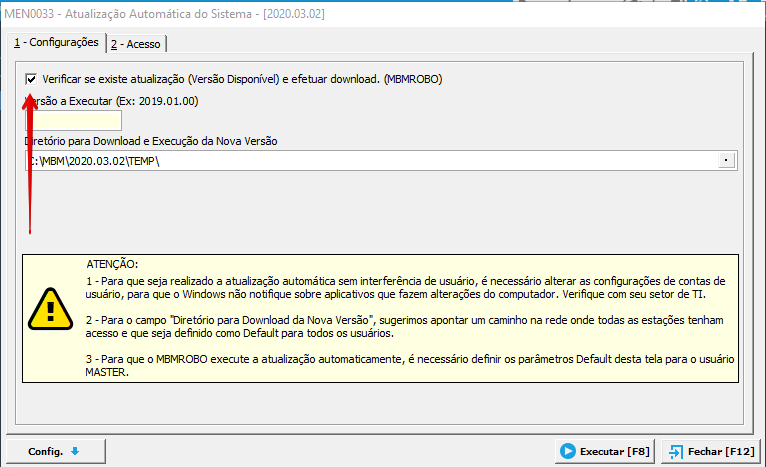
Configure o campo Diretório para Download e Execução da Nova Versão;
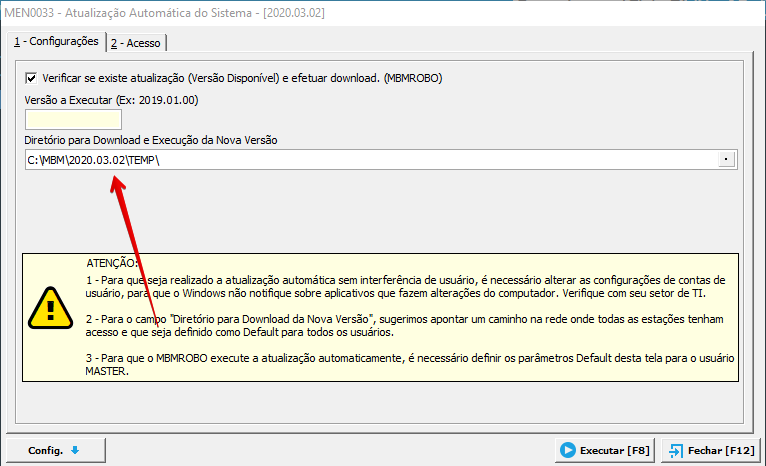
Na aba Acesso, configure os campos Código Cliente e Senha de acesso da Área de Clientes do site www.mbmsolutions.com.br;
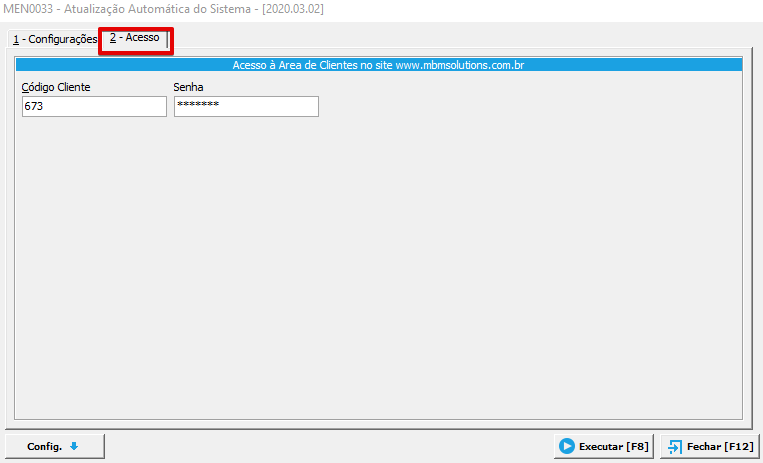
Defina os parâmetros como Default para Todos;
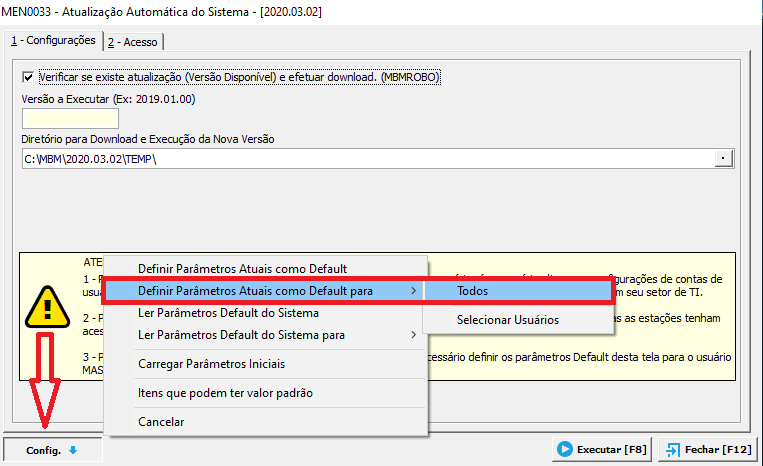
Exclua os parâmetros default anteriores;
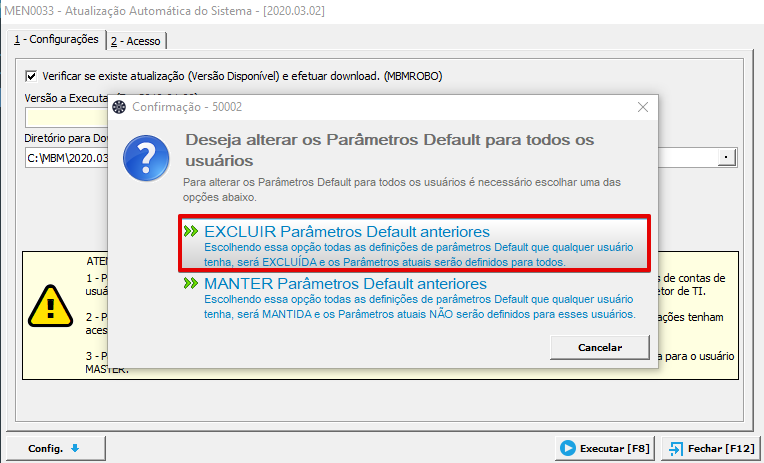
A segunda etapa é a configuração no MBMROBO
Execute o MBMROBO e clique no botão Incluir
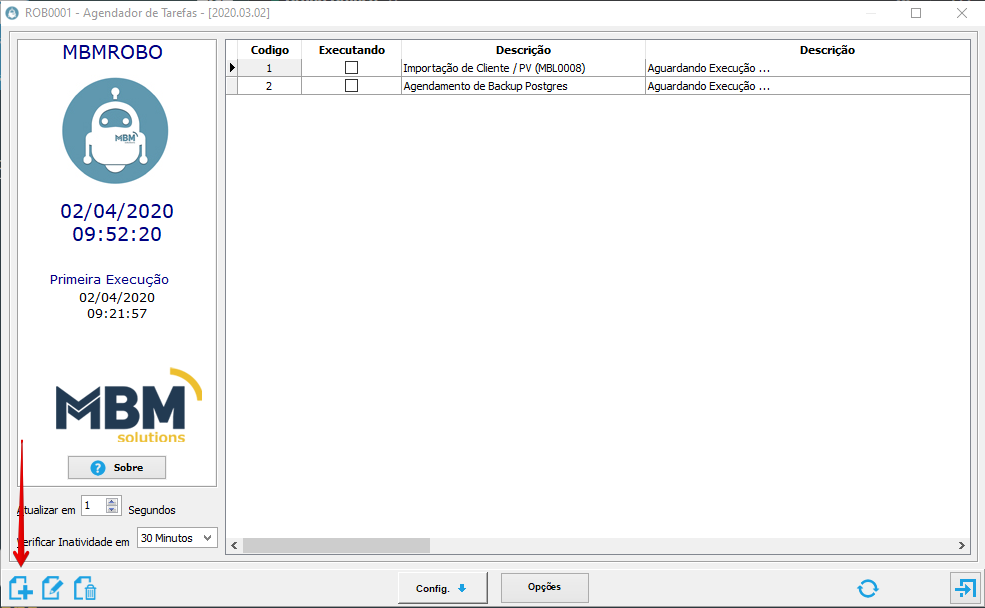
Selecione a Tarefa ROB0070 e clique em Avançar
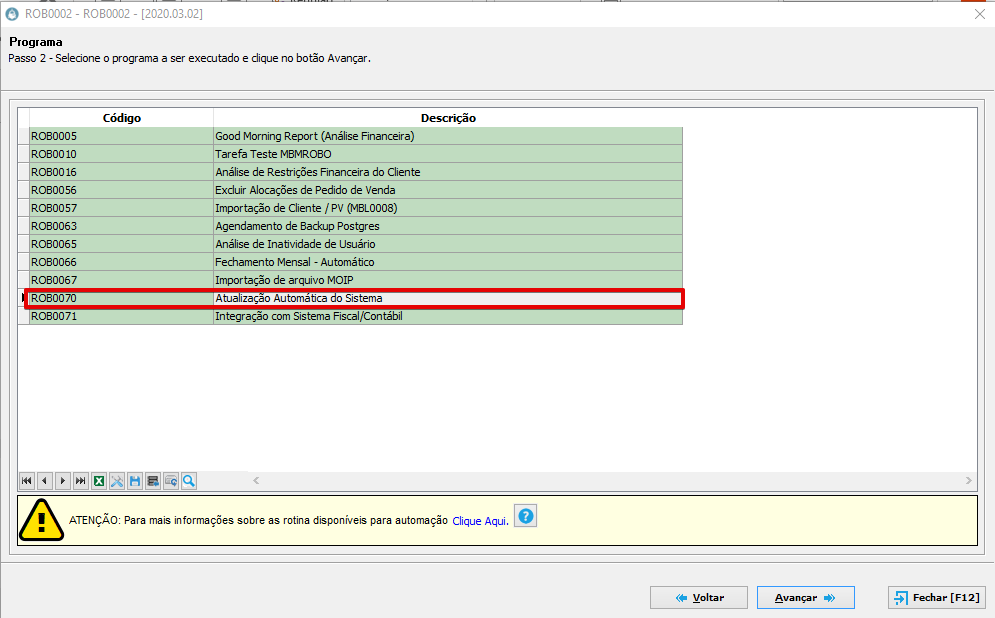
Informe o nome do computador que vai executar, o tipo de agendamento e a hora e clique em Avançar.
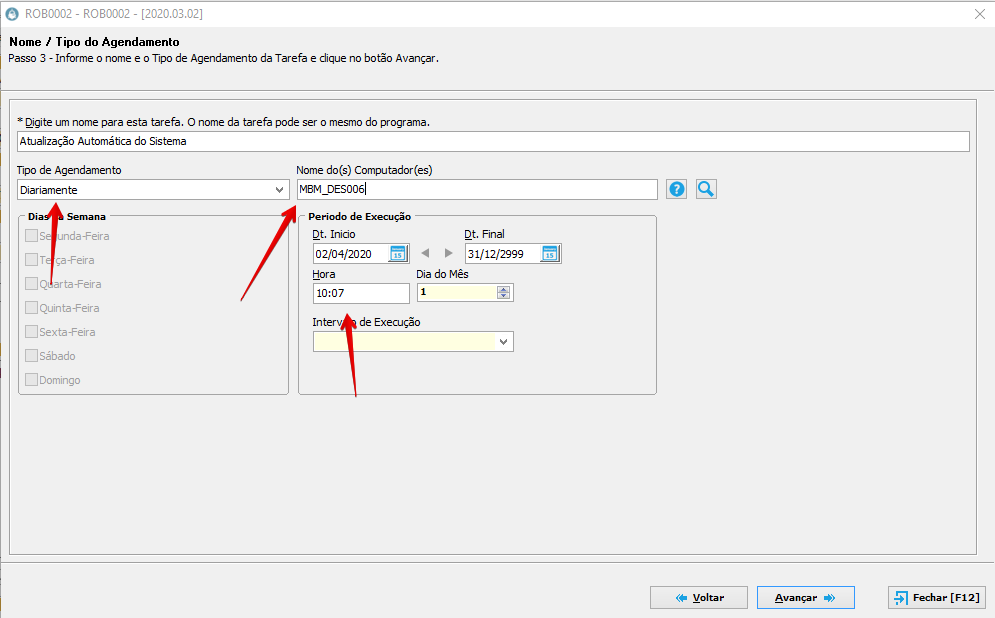
Na próxima etapa você opta por receber um e-mail de notificação ou não. Em seguida clique em Avançar.
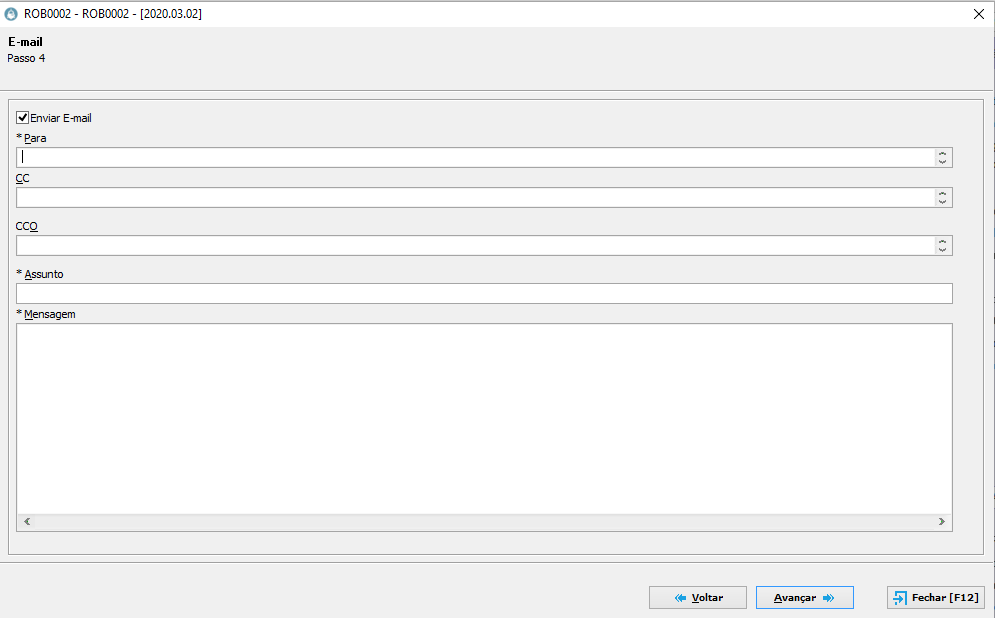
Após isso basta clicar em concluir para finalizar a configuração.
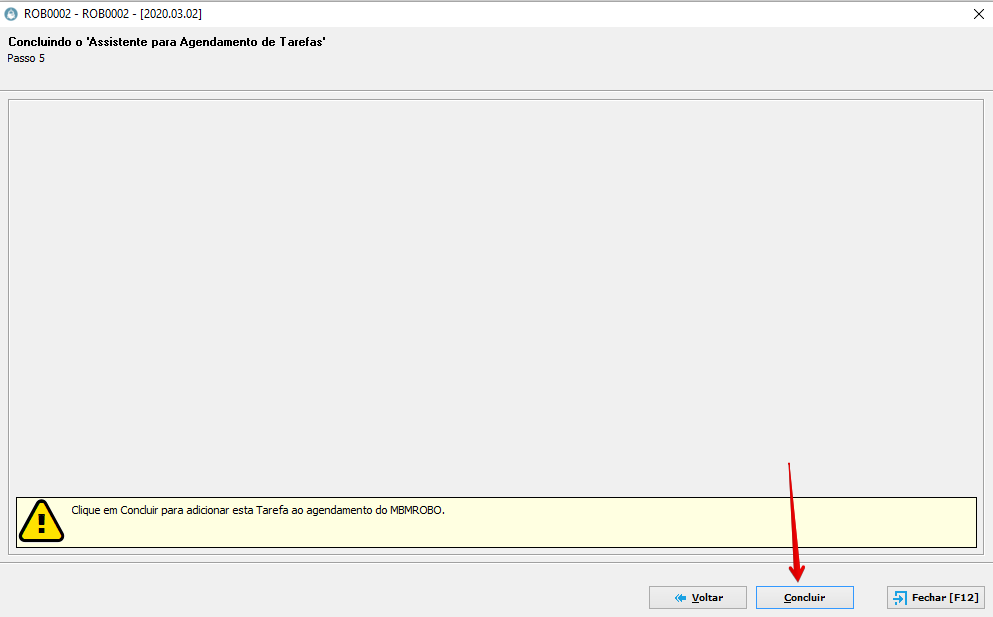
Agendamento de backup Postgres
Assim como a rotina de atualização automática, a rotina de backup também é configurada em duas etapas. A etapa que você configura no sistema MBMADM e a epata que você configura no MBMROBO
Configuração no sistema MBMADM
Para configurar acesse o menu: [“Ferramentas” / “Backup do Banco de Dados (Cópia de Segurança) – MEN0032”];
Configure os parâmetros da tela;
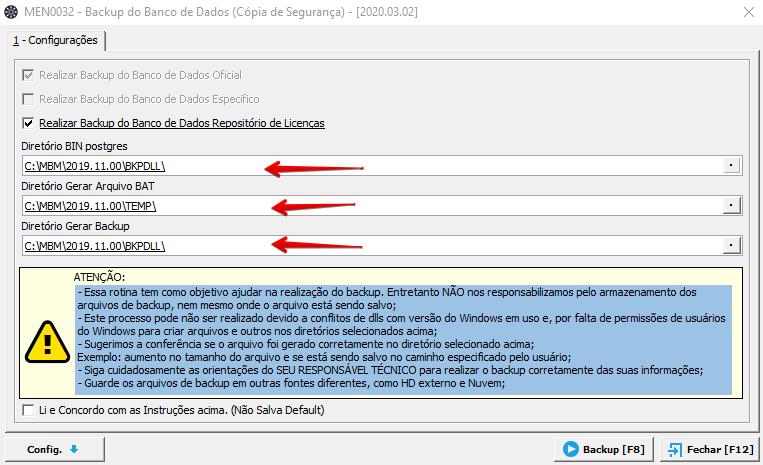
Salve os parâmetros Default para o usuário MASTER.
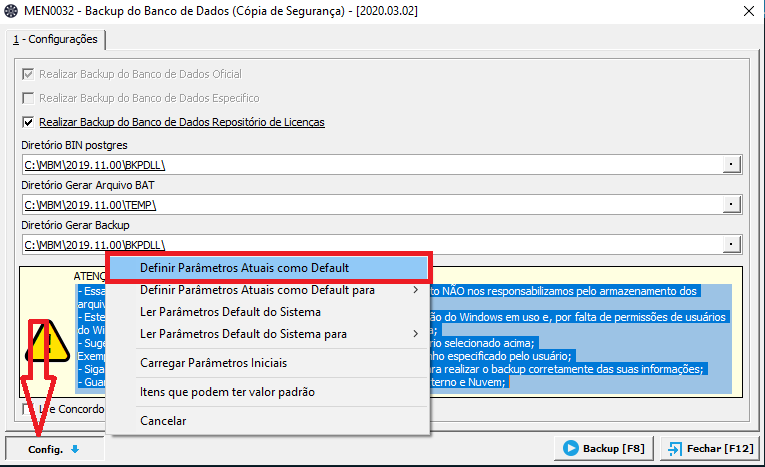
Após configurar o sistema vamos para as configurações do robô.
Acesse o aplicativo MBMROBO dentro da pasta de instalação do sistema ou o atalho na área de trabalho e clique no botão Incluir
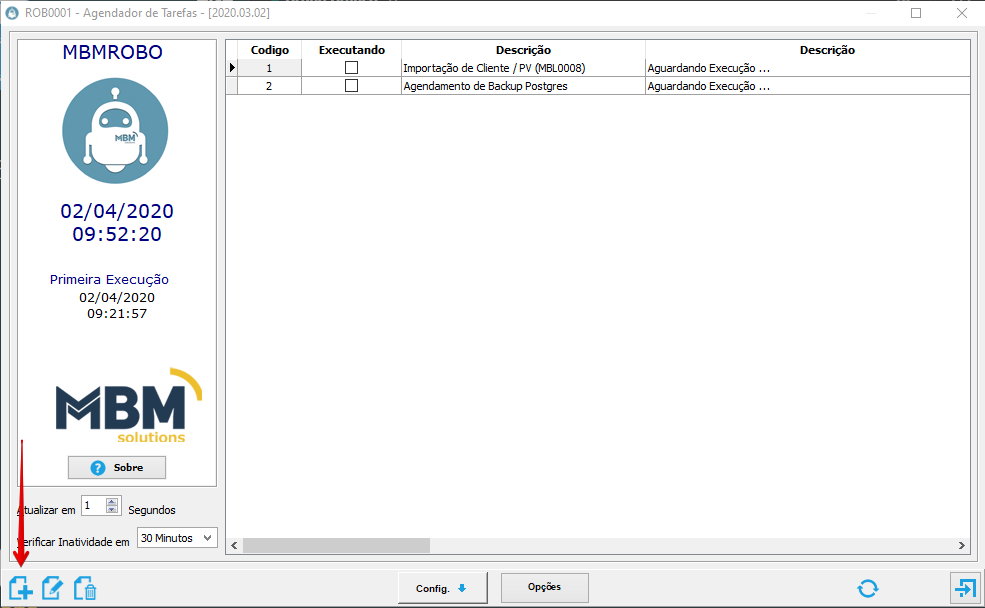
Selecione a tarefa ROB0063 Agendamento de backup postgres e clique em Avançar:
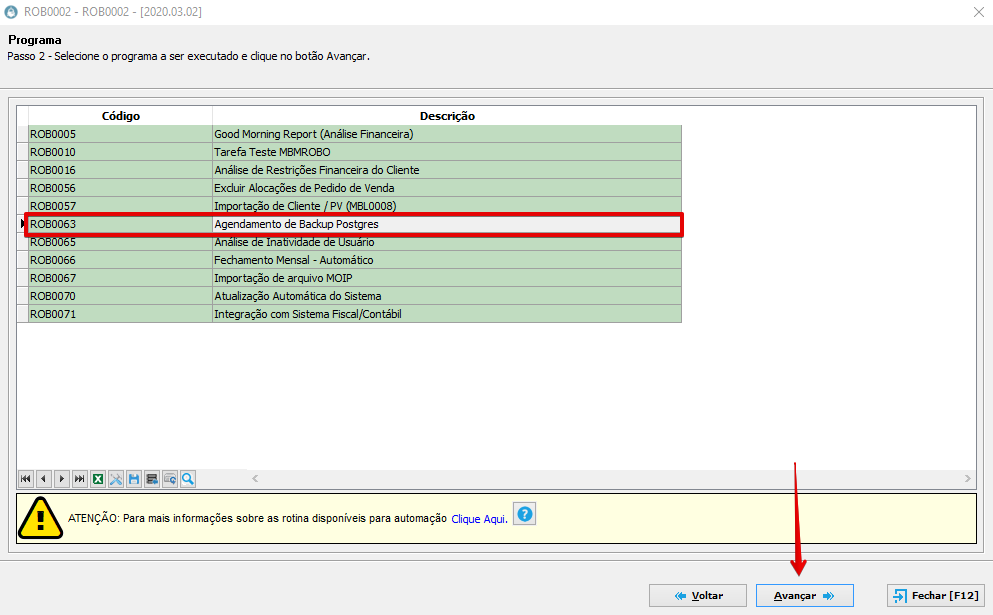
Na próxima tela, faça a definição da frequência e a cada quanto tempo deseja que o backup seja feito, o nome da máquina que vai executar e a hora da execução:
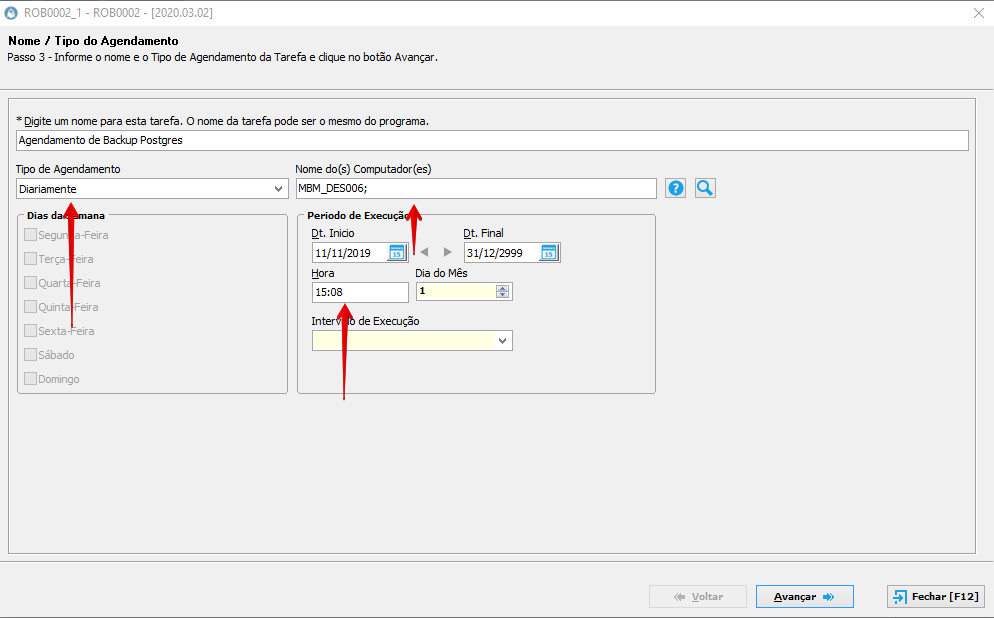
Caso queira receber e-mail de notificação, configure nessa etapa.
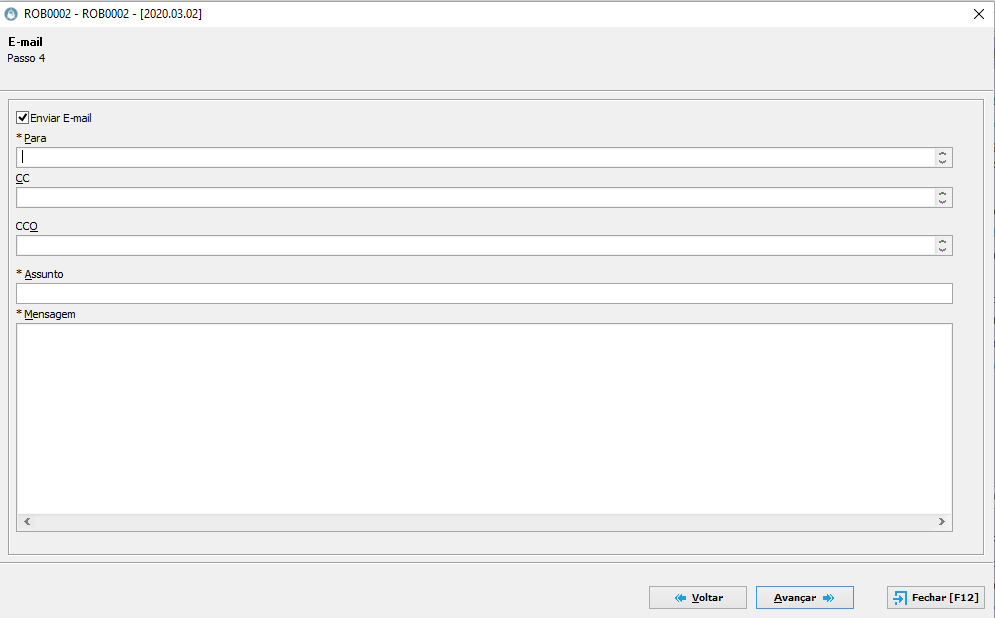
Clique em concluir para finalizar o processo
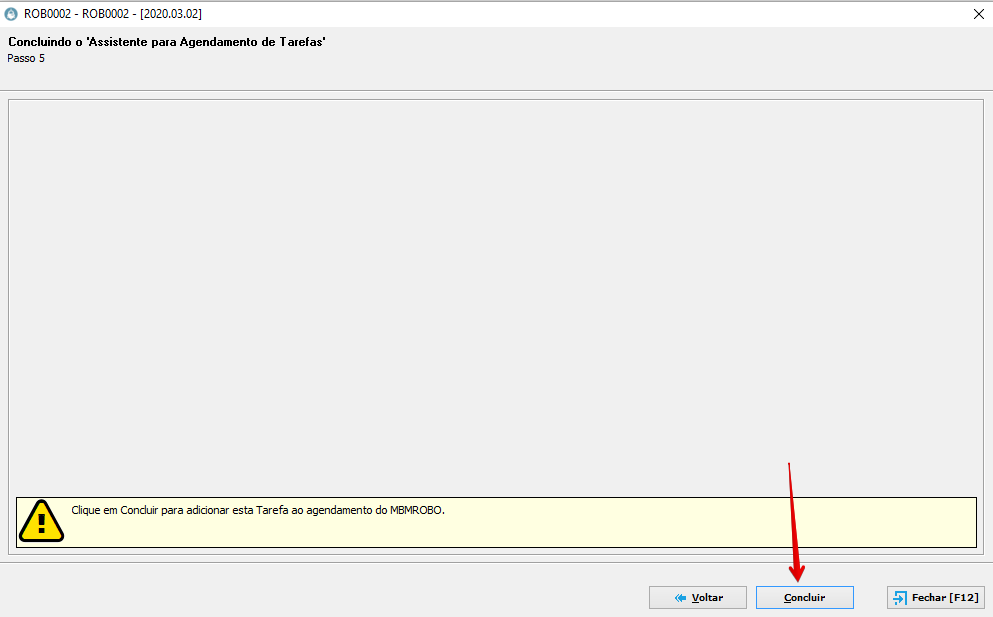
Este processo pode não ser realizado devido a conflitos de dlls com versão do Windows em uso e, por falta de permissões de usuários do Windows para criar arquivos e outros nos diretórios selecionados acima.
Sugerimos a conferência se o arquivo foi gerado corretamente no diretório selecionado acima;
- Exemplo: aumento no tamanho do arquivo e se está sendo salvo no caminho especificado pelo usuário;
- Siga cuidadosamente as orientações do seu responsável técnico para realizar o backup corretamente das suas informações;
- Guarde os arquivos de backup em outras fontes diferentes, como HD externo e nuvem;
- Defina rotinas de backup. Exemplo: Realização diária do processo;
Fechamento mensal automático
Configuração no MBMADM
Para que esta rotina seja executada acesse o menu:
[“Ferramentas” / “Configurações do Sistema/Parâmetros” / “Sistema – Parâmetros – FUN0004”];
Vá até a aba “Gerais”/”Automação”/”Fechamento Mensal”;
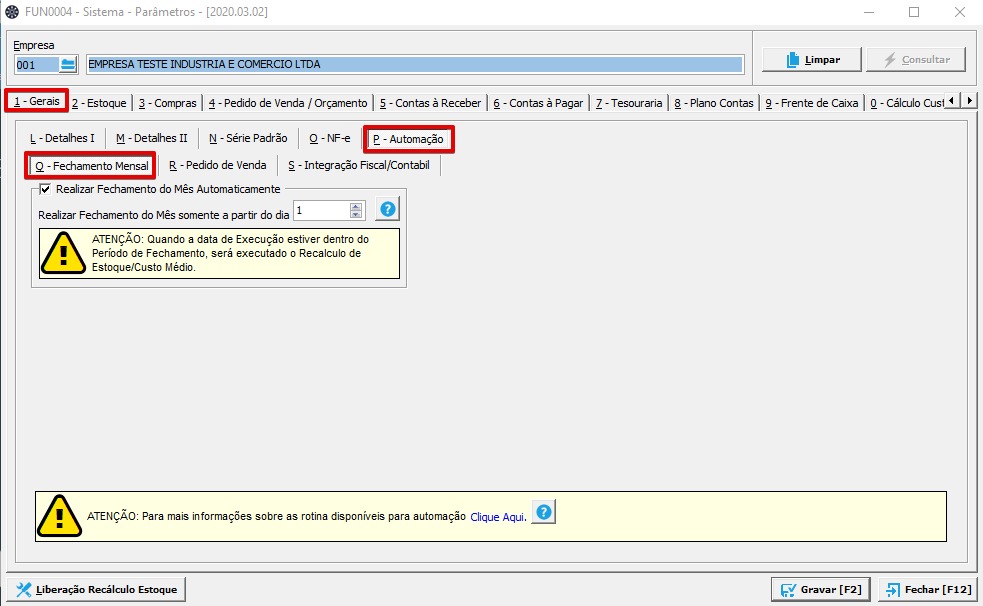
Marque o parâmetro Realizar Fechamento do Mês Automaticamente
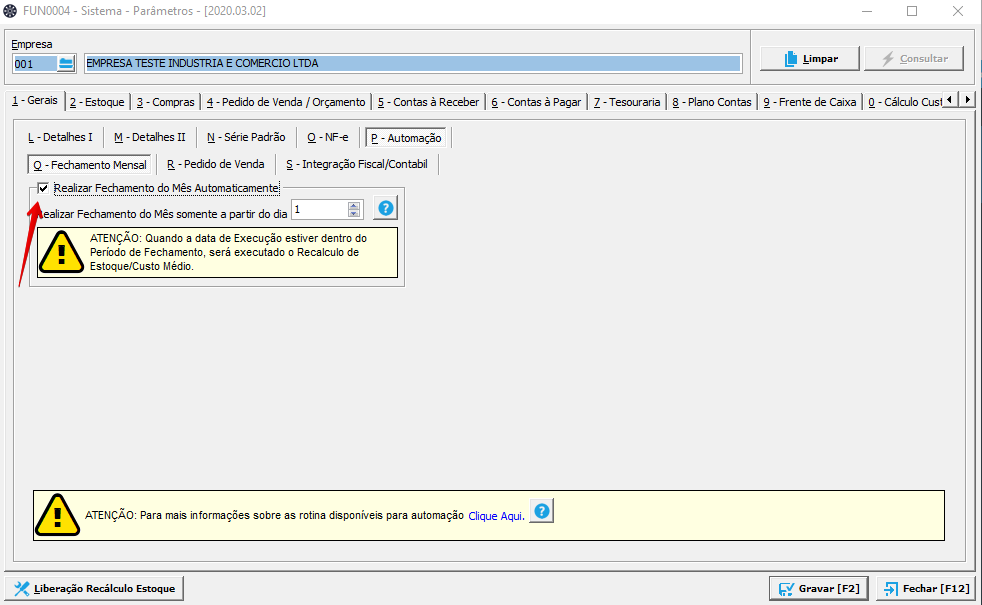
Configure a partir de que dia o fechamento deve ser realizado;
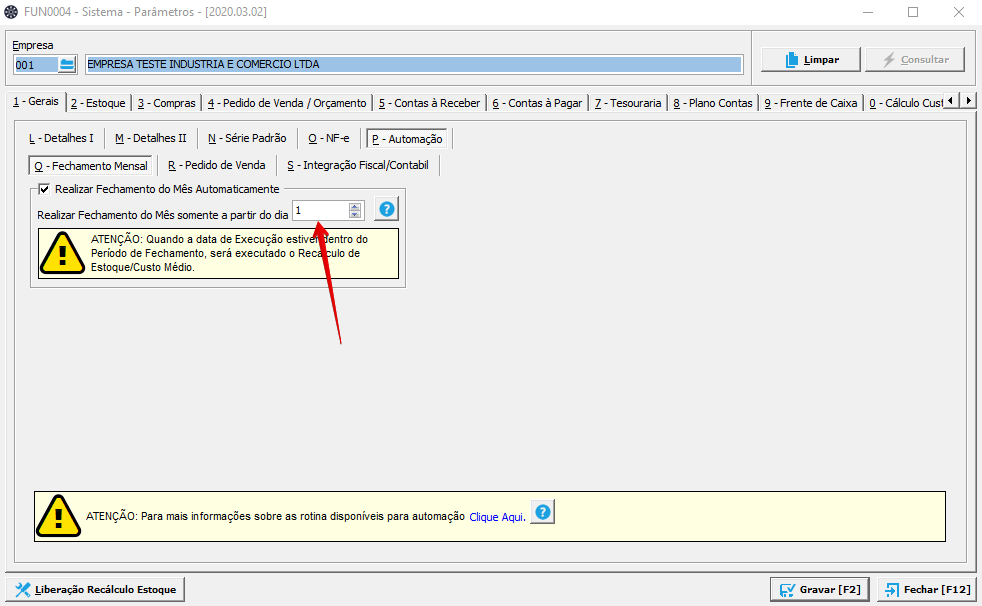
Clique em Gravar
Configuração no MBMROBO
Acesse o aplicativo MBMROBO dentro da pasta de instalação do sistema ou no atalho da área de trabalho e clique no botão Incluir
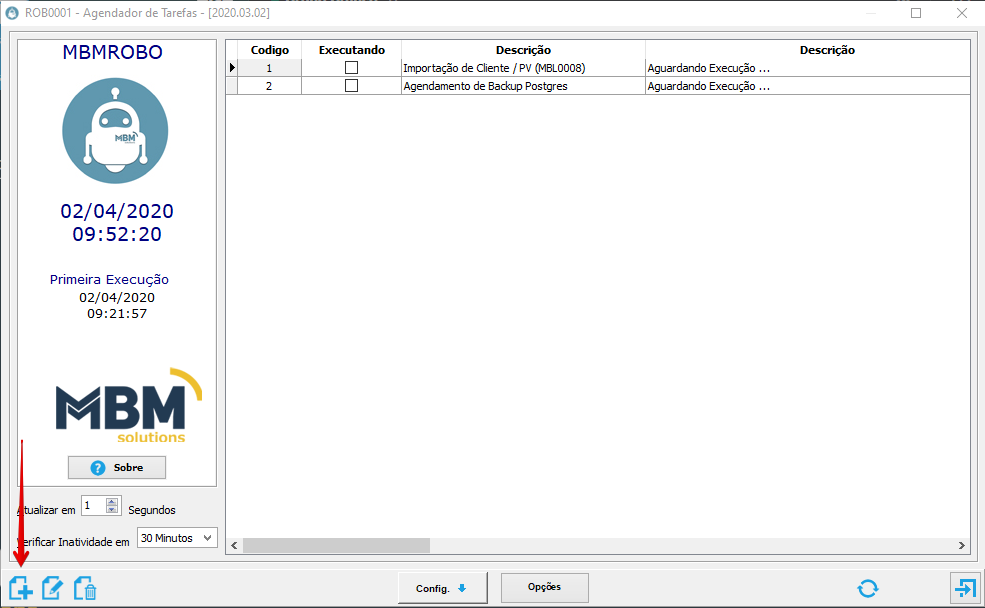
Selecione a rotina ROB0066 Fechamento Mensal Automático e clique em Avançar:

Defina a frequência e horário que deseja que fechamento seja realizado e clique em Avançar
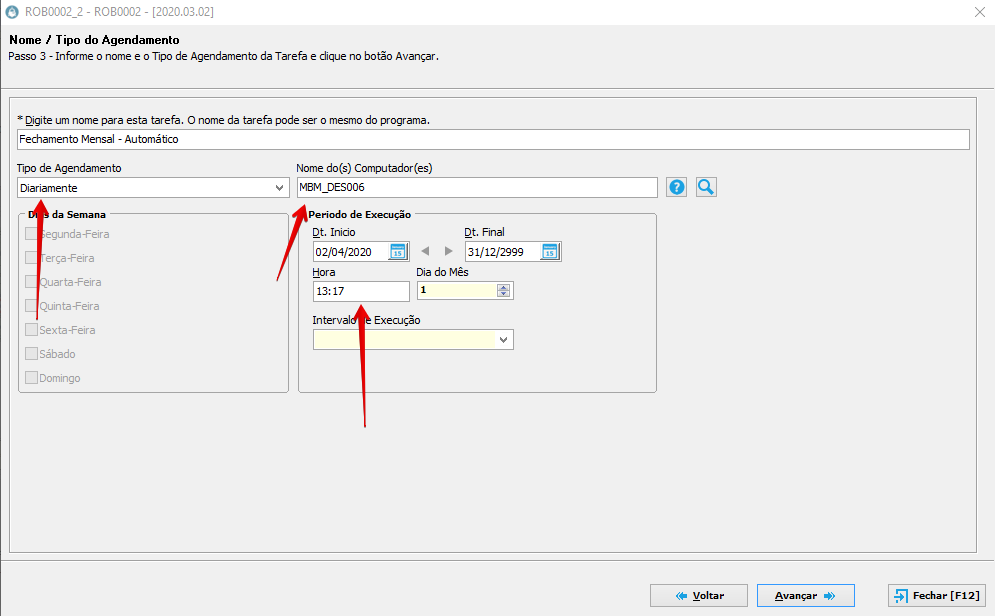
Caso queira receber e-mail de notificação, configure esta janela que abrirá
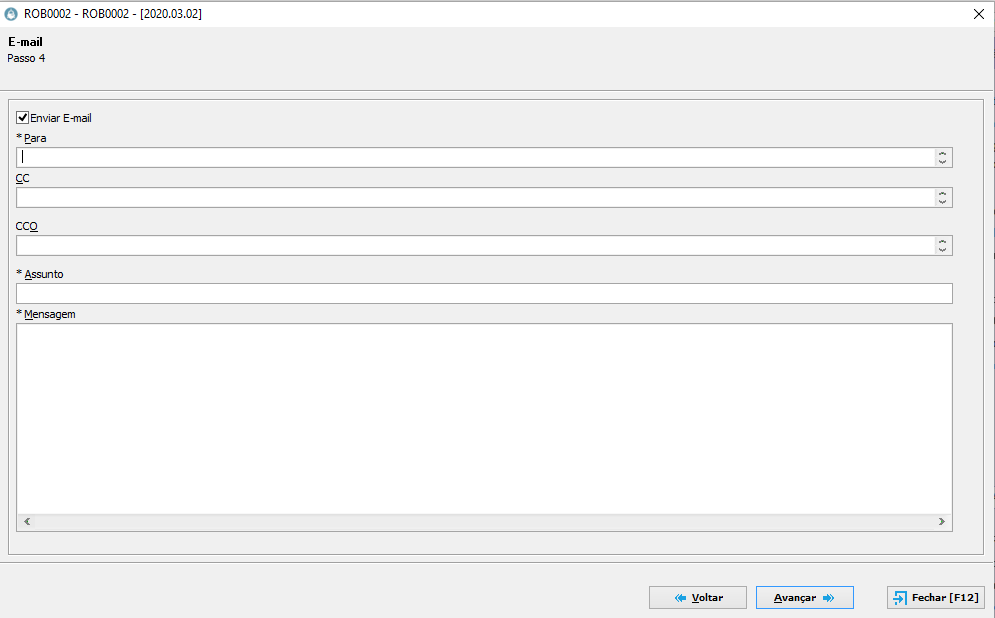
Para finalizar o processo clique em Concluir
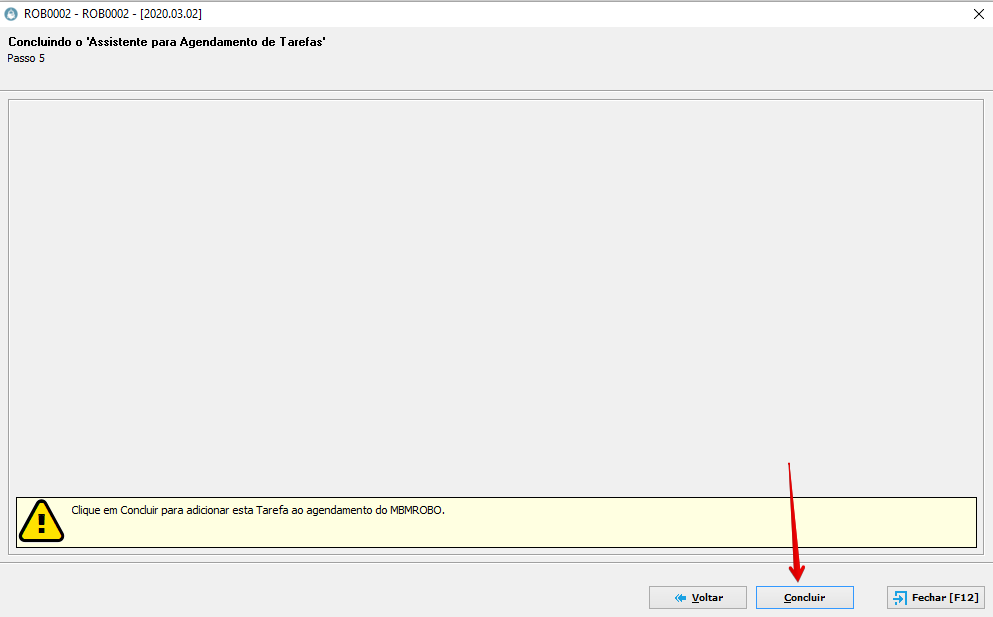
Good Morning Report – Financeiro
Esta rotina apresenta um relatório Financeiro contendo informações de:
- Saldo Inicial no Dia
- Valores à Receber e Valores à Pagar
- no dia;
- em Atraso
- nos Próximos 30 Dias;
- entre 30 e 60 Dias;
- mais que 60 Dias
Os Valores são agrupados por Espécie de Documento. E para que esta rotina seja executada, acesse o menu:
Gestão da Tesouraria” / “Cadastros” / “Cadastro de Portadores – FIN0037”
Selecione o portador desejado e clique em alterar
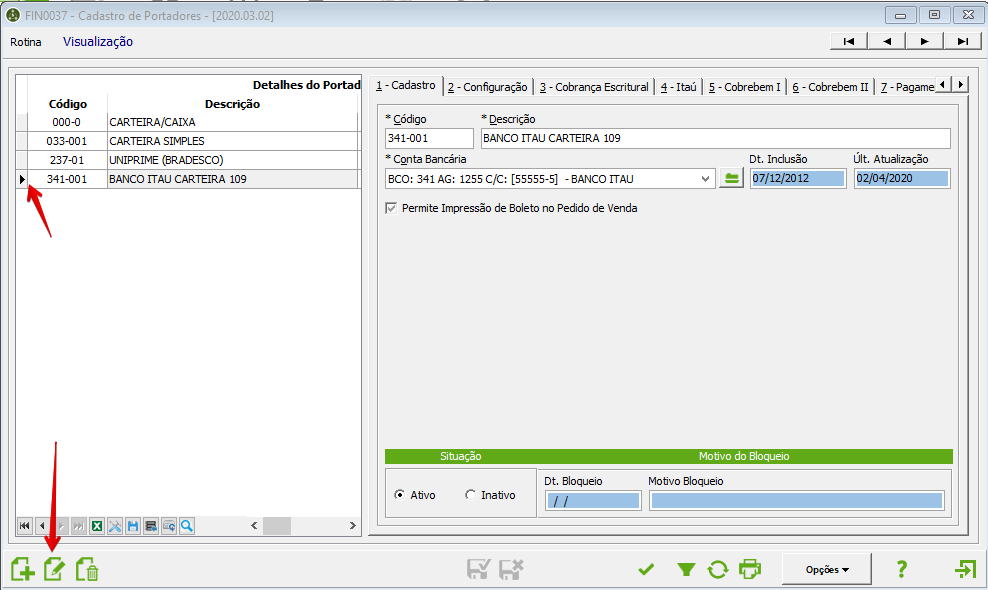
Vá até a aba 8 – Good Morning
Marque o parâmetro Considerar este Portador no Good Morning Report (MBMROBO)
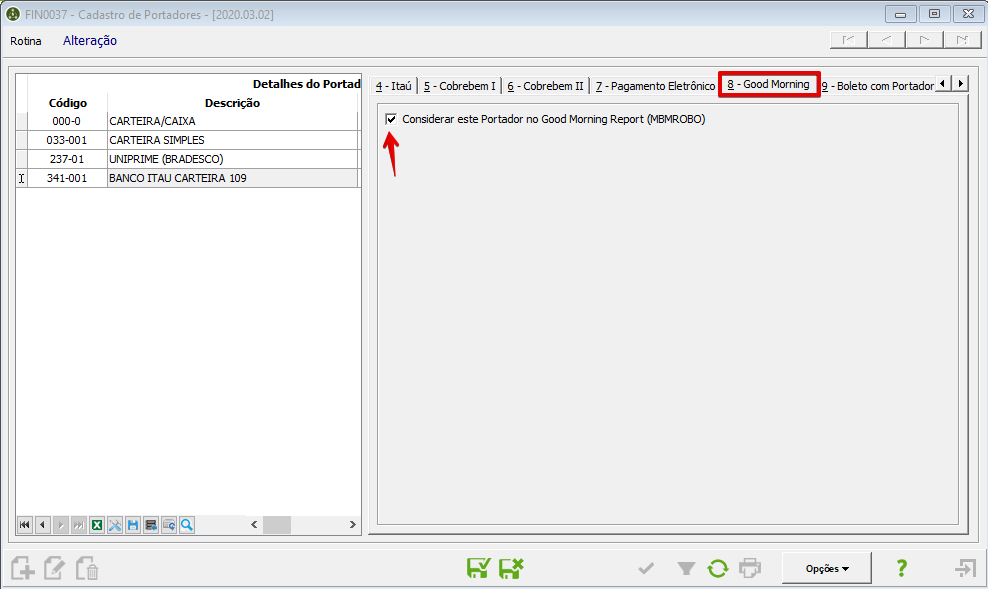
Clique em Gravar
Acesse o aplicativo MBMROBO dentro da pasta de instalação do sistema e clique em Incluir
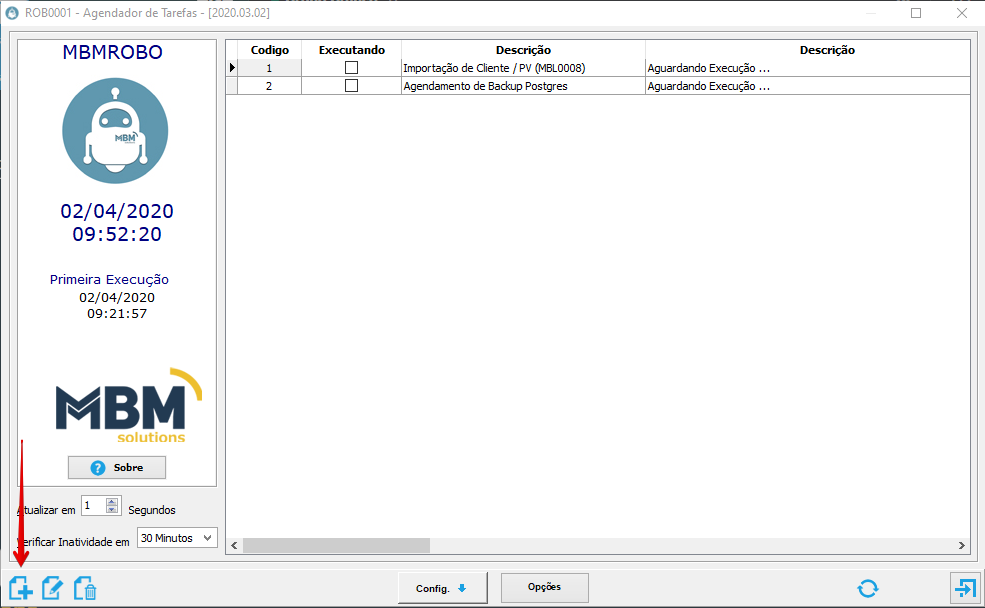
Selecione a tarefa ROB0005 Good Morning Report (Análise Financeira) e clique em Avançar:
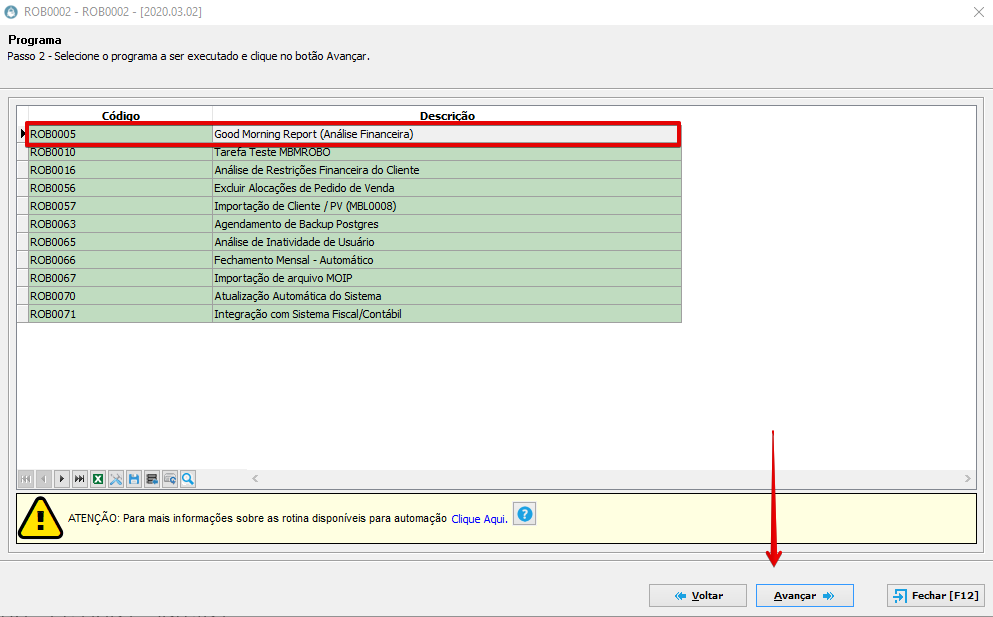
Defina a frequência que deseja que a tarefa seja executada, o nome da máquina que vai executar e a hora da execução, clique em Avançar
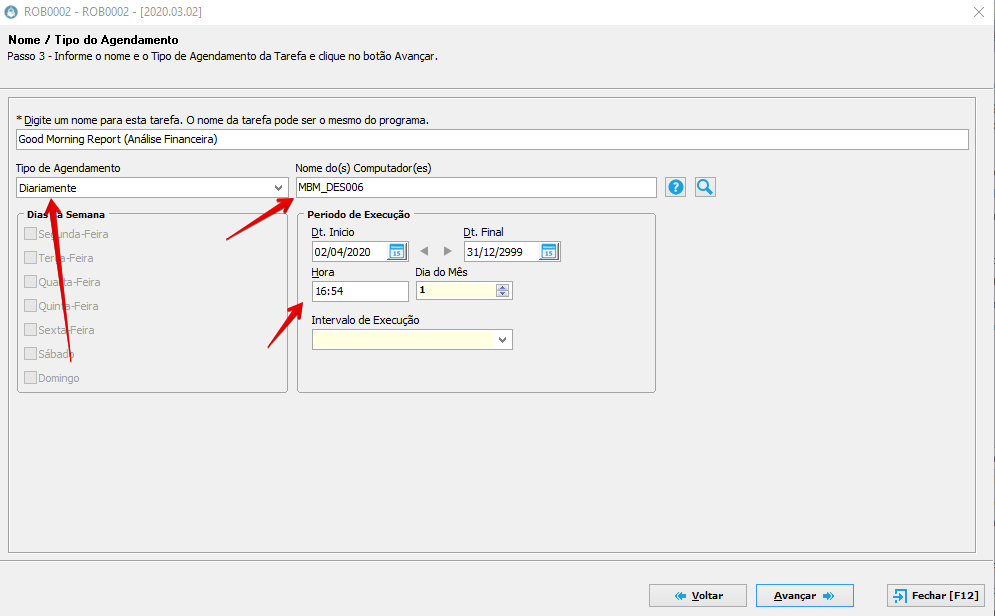
- Marque a flag Enviar E-mail
- No campo Para digite os e-mails separado por ponto e vírgula de quem irá receber o relatório financeiro.
- Digite o assunto do e-mail
- E a mensagem do corpo do e-mail
Depois de preenchido clique em Avançar
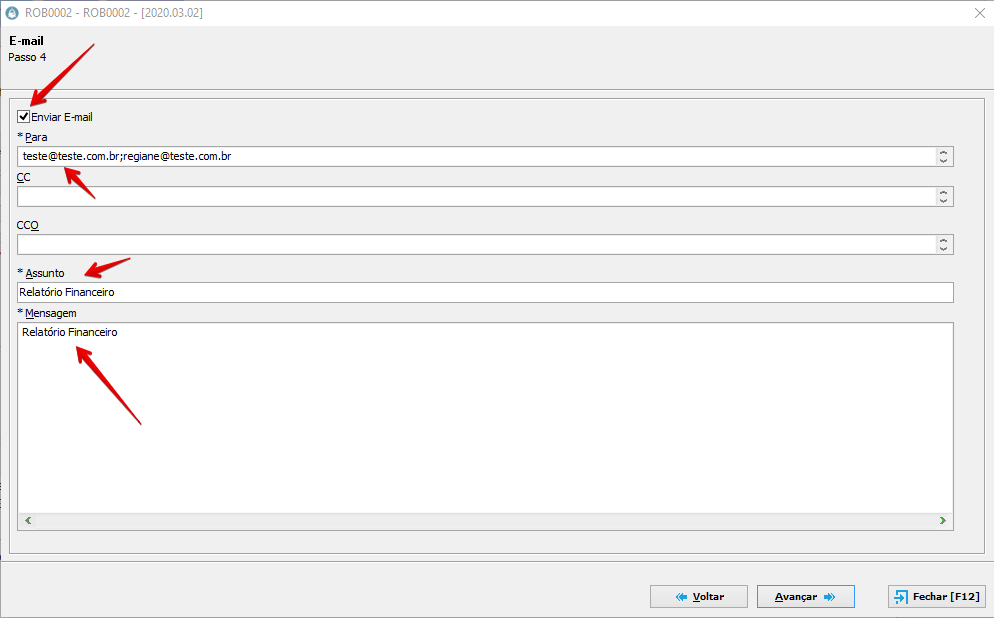
Clique em Concluir
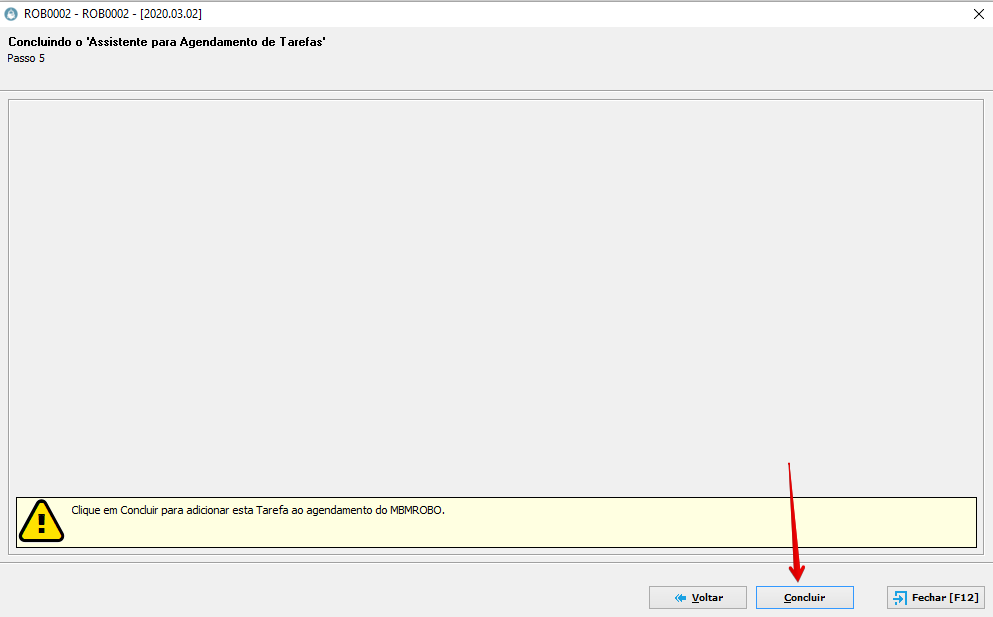
Análise de restrições financeira do cliente
Esta rotina irá atualizar a restrição de venda do cadastro do Cliente analisando títulos vencidos por dia de atraso.
Para executar essa rotina acesse o menu:
Gestão de Vendas” / “Cadastros” / “Configurações de Venda” / “Cadastro de Restrição de Venda – CAD0192”
Selecione a restrição que deseja analisar e clique em Alterar
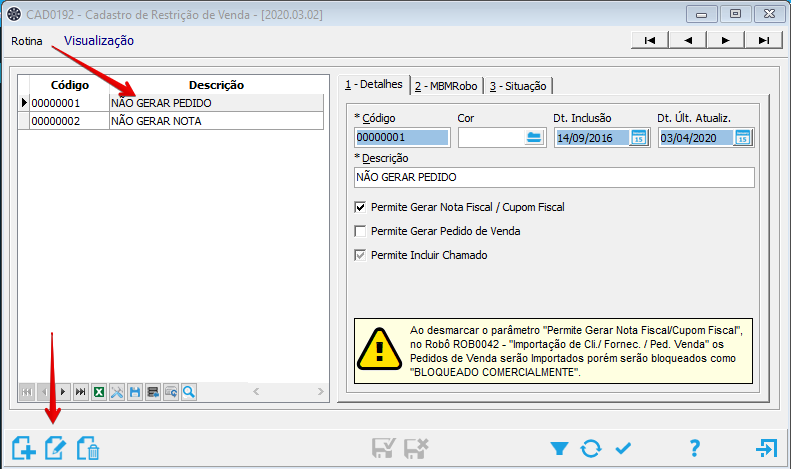
Vá até a aba MBMROBO
Marque o parâmetro Analise MBMROBO;
Configure a faixa de dias de atraso do cliente que irá determinar a restrição e clique em Gravar

A informação atualizada fica localizada no cadastro de cliente que pode ser acessado através do menu: [“Cadastro de Clientes/Fornecedores – CAD0010”] na aba “Financeiro”/”Limite de Crédito”.
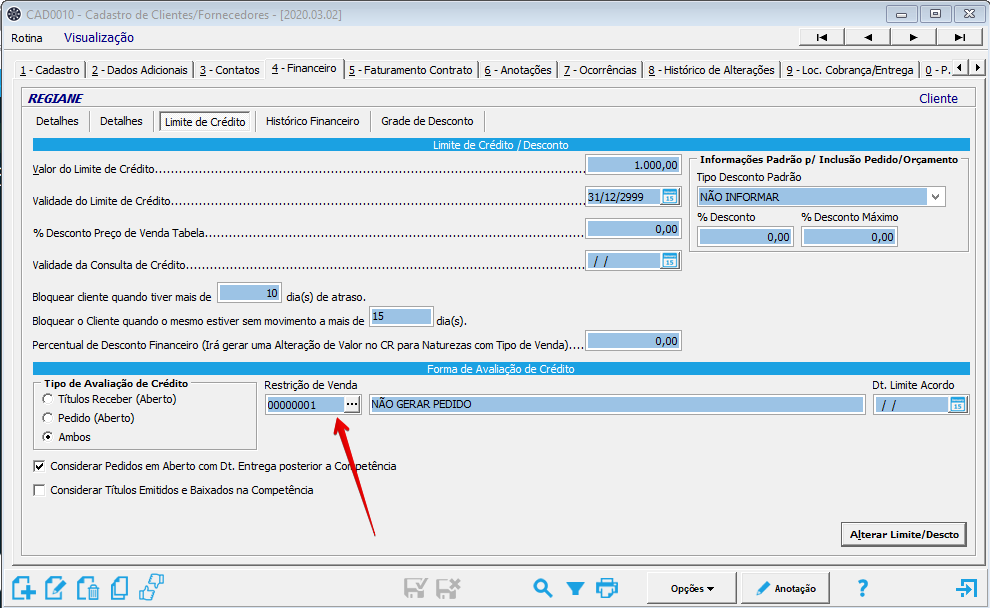
Acesse o aplicativo MBMROBO dentro da pasta de instalação do sistema ou o atalho na área de trabalho e em seguida clique em Incluir
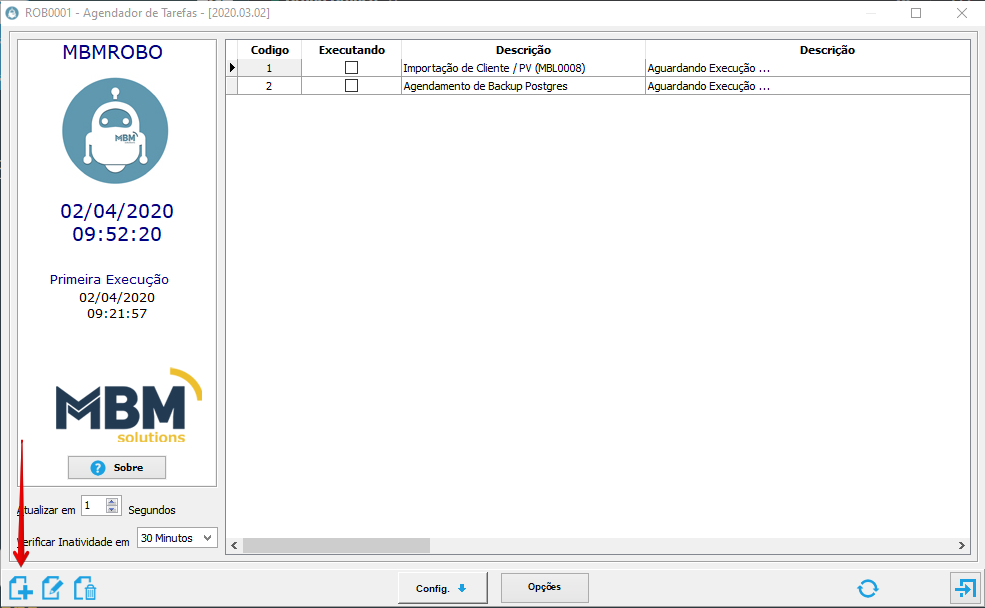
Selecione a tarefa ROB0016 Análise de Restrições Financeira do Cliente e clique em Avançar
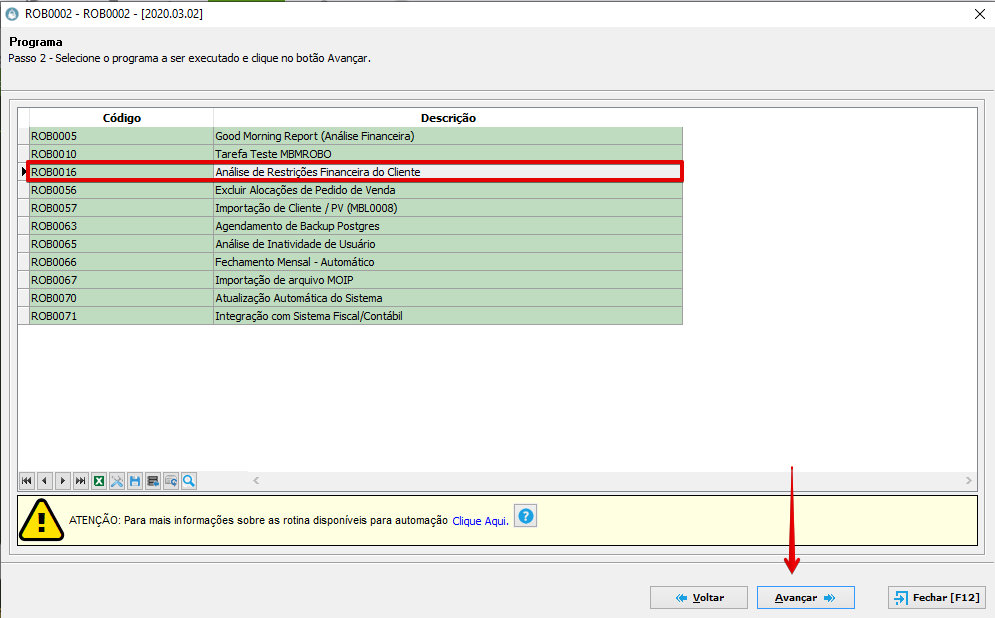
Defina a frequência que deseja que a tarefa seja executada, o nome da máquina que vai executar e a hora da execução, clique em Avançar
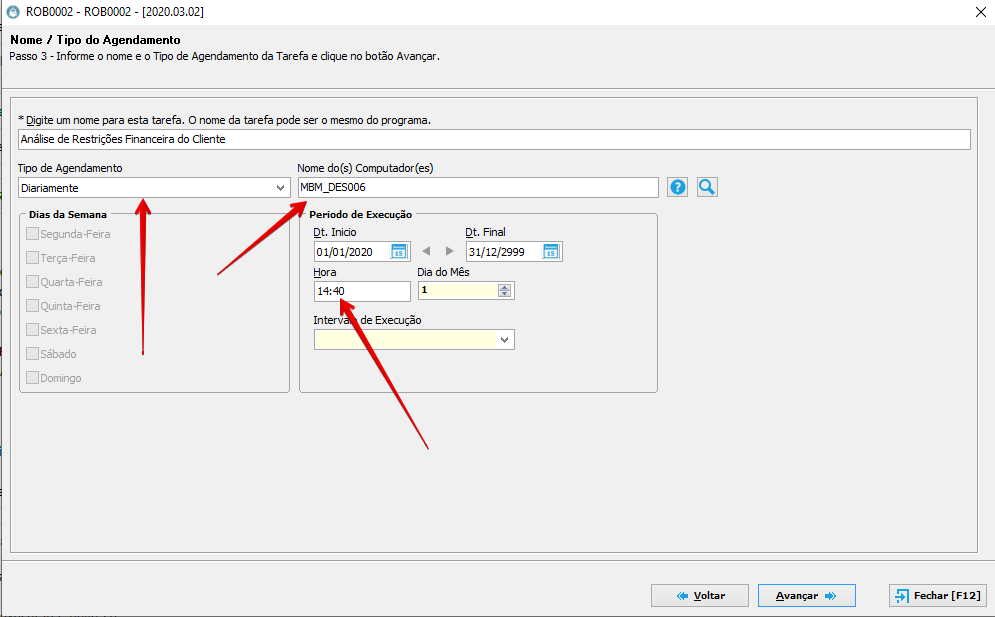
Caso queira receber e-mail de notificação, configure nessa etapa
Em seguida clique em Avançar e depois em Concluir
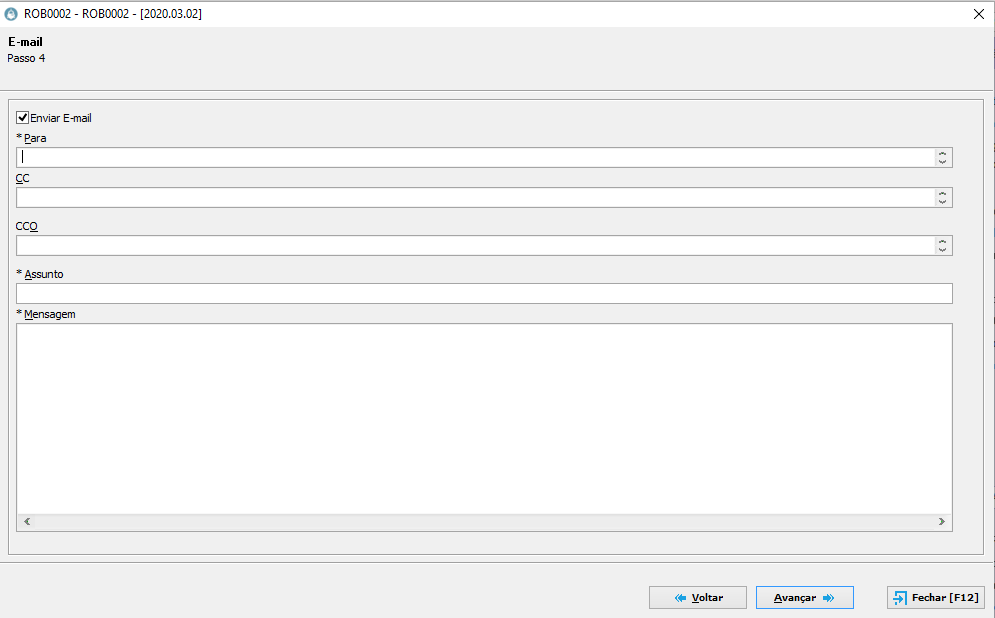
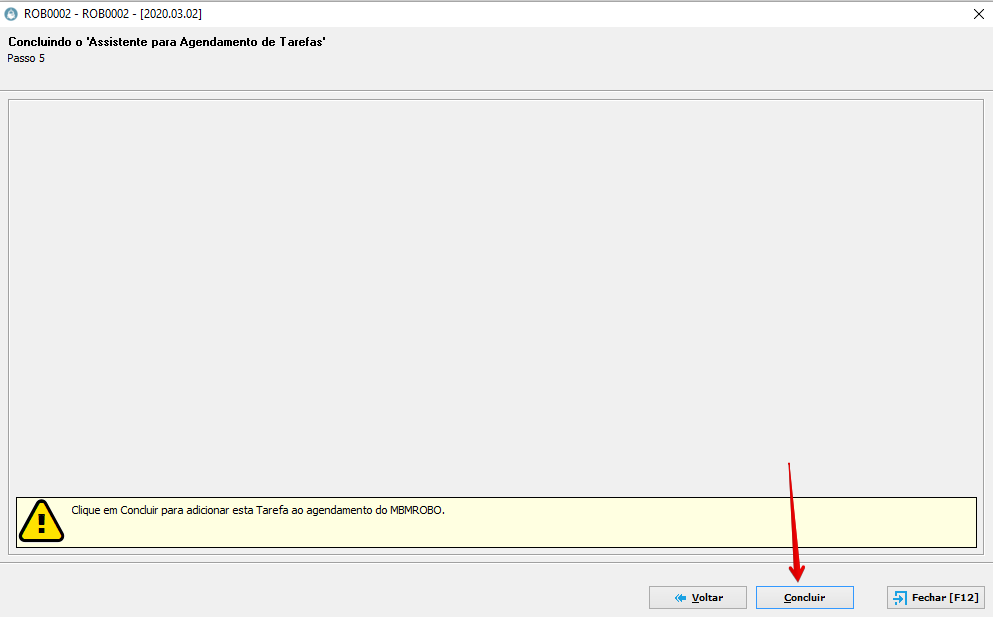
Excluir alocações do pedido de venda
Esta rotina irá remover as quantidades alocadas em pedido de venda e que já estão alocadas a mais de “X” Horas para liberar quantidade de estoque.
Para que essa rotina seja executada, acesse o menu:
[“Ferramentas” / “Configurações do Sistema/Parâmetros” / “Sistema – Parâmetros – FUN0004”]
Vá até a aba “Gerais”/”Automação”/”Pedido de Venda”
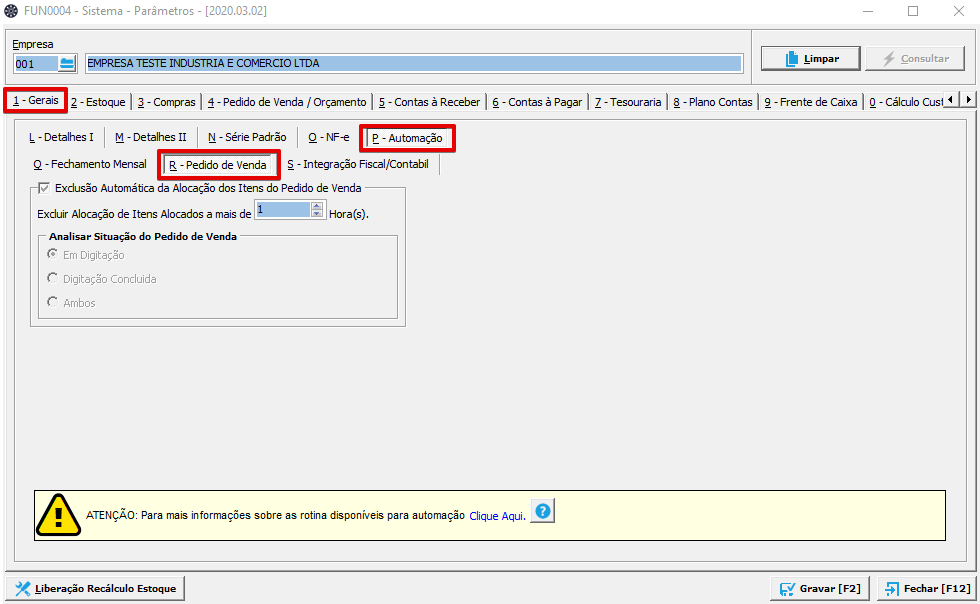
Marque o parâmetro Exclusão Automática da Alocação dos Itens do Pedido de Venda
Configure a partir de quanto tempo de duração a alocação será excluída e configure quais as situações dos pedidos devem ser analisados.
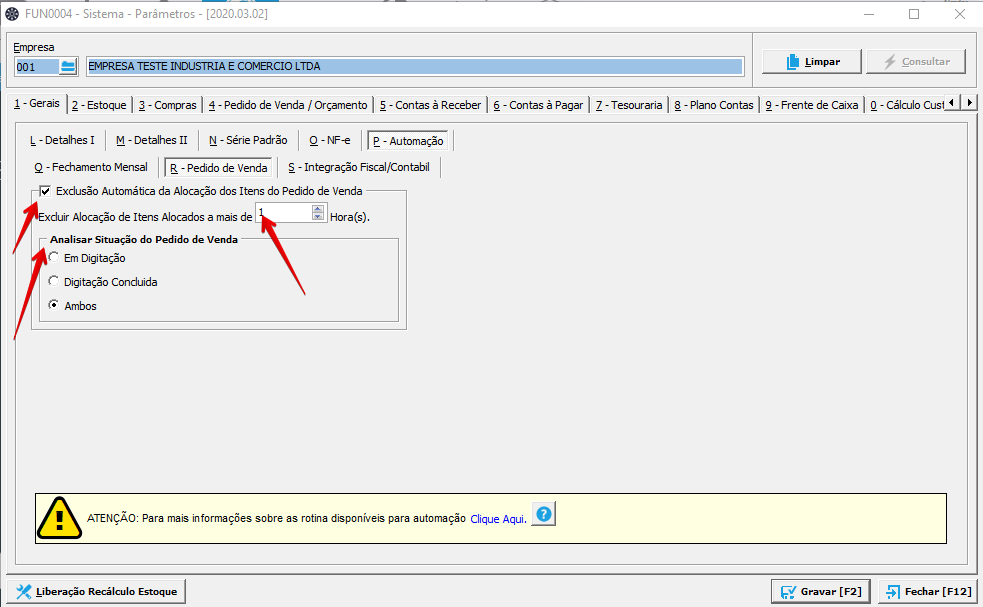
Clique em Gravar
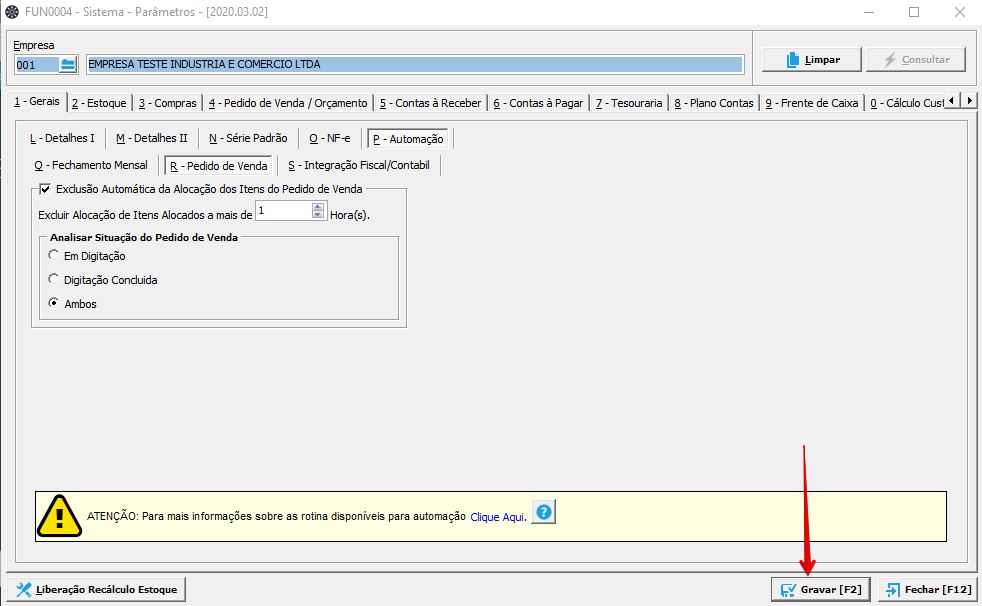
Acesse o aplicativo MBMROBO dentro da pasta de instalação do sistema ou o atalho na área de trabalho e clique em Incluir
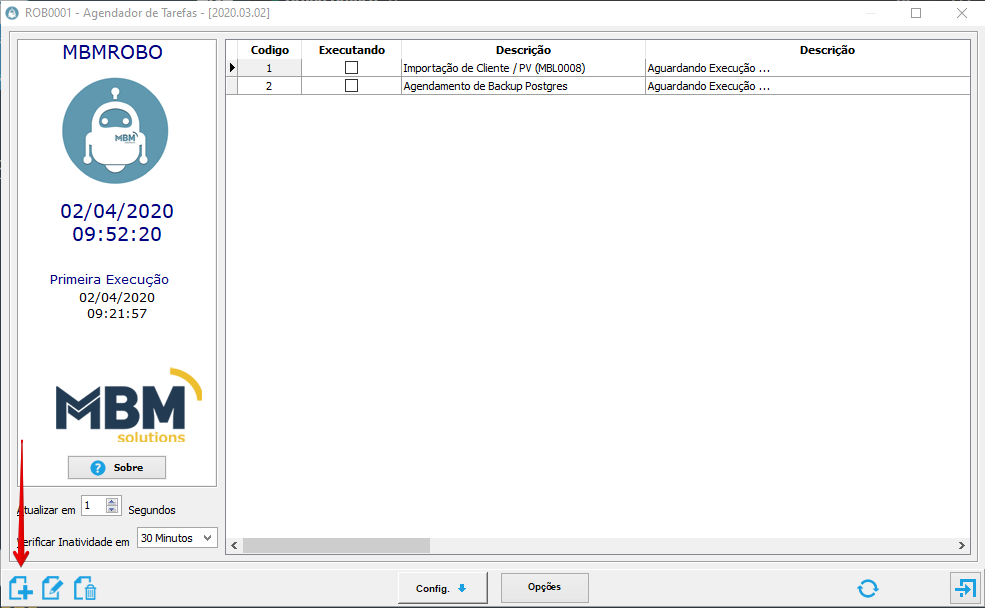
Selecione a tarefa ROB0056 Excluir Alocações de Pedido de Venda e clique em Avançar
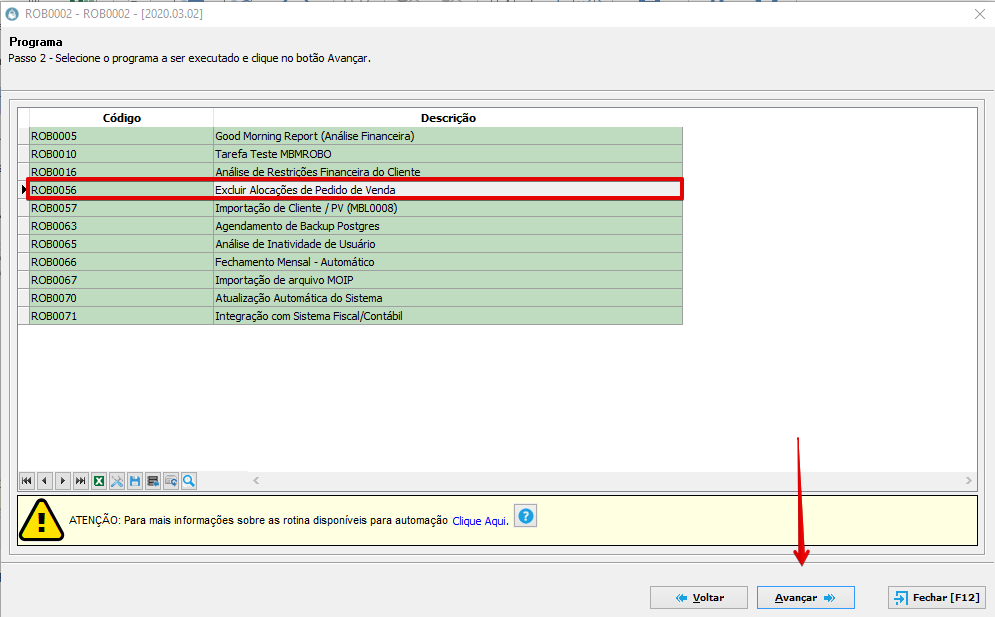
Configure a frequência que deseja que a tarefa seja executada, o nome da máquina que vai executar e a hora da execução, clique em Avançar
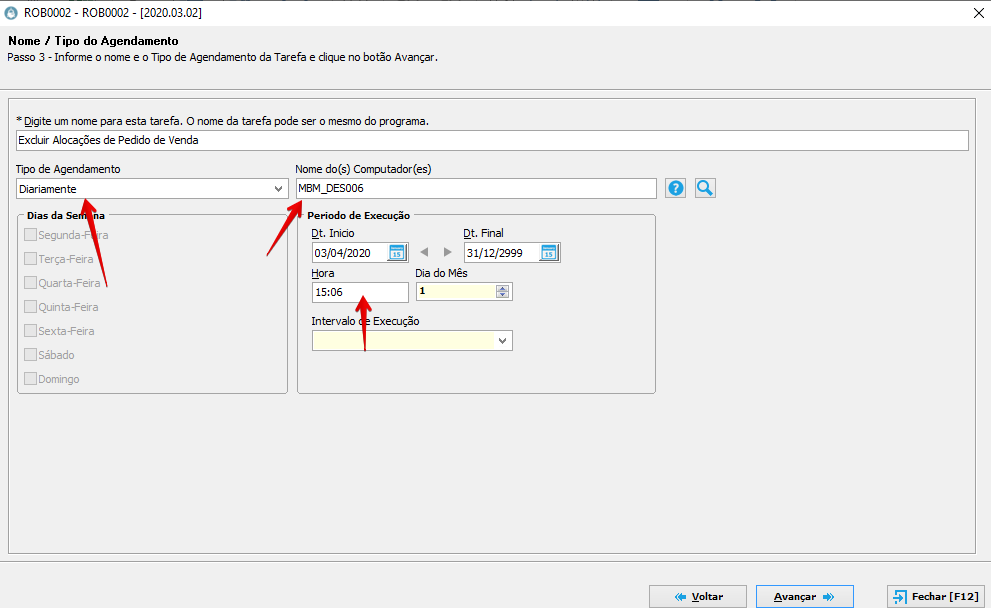
Caso queira receber e-mail de notificação, configure nessa etapa e clique em Avançar
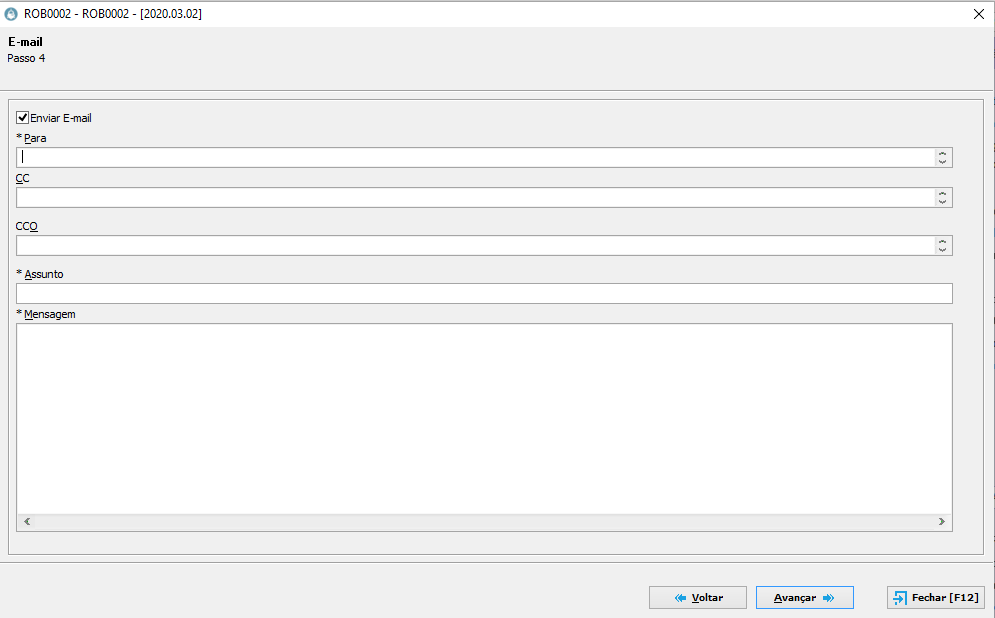
Clique em Concluir
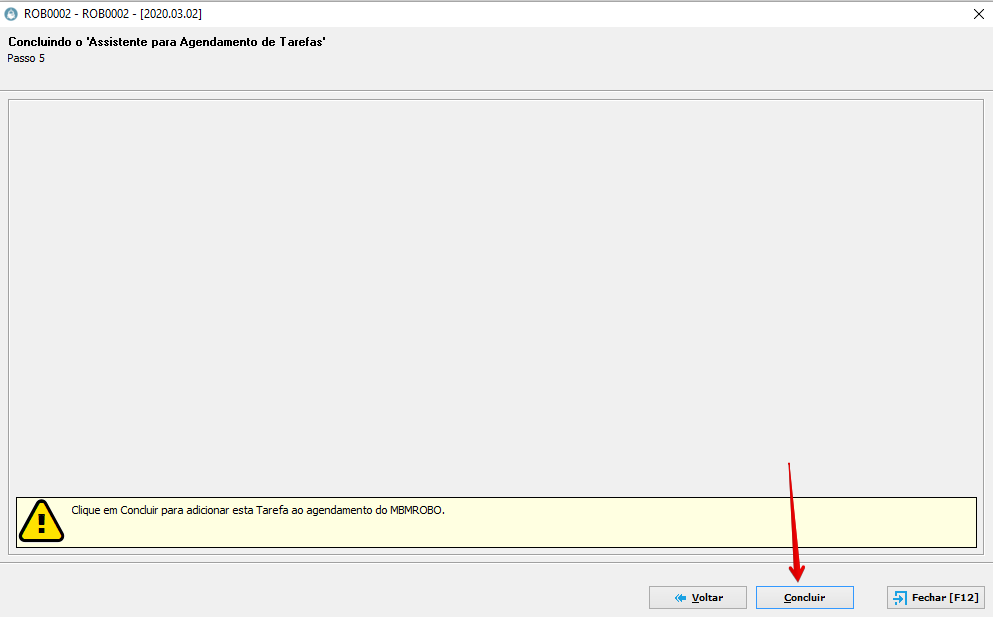
Análise de inatividade de usuário
Esta rotina irá realizar o logoff de usuários que estão em inatividade de uso do sistema a mais de “X” horas.
Para que esta rotina seja executada, acesse o menu:
[“Ferramentas” / “Configurações do Sistema/Parâmetros” / “Sistema – Parâmetros Diversos – FUN0090”];
Localize o parâmetro 603
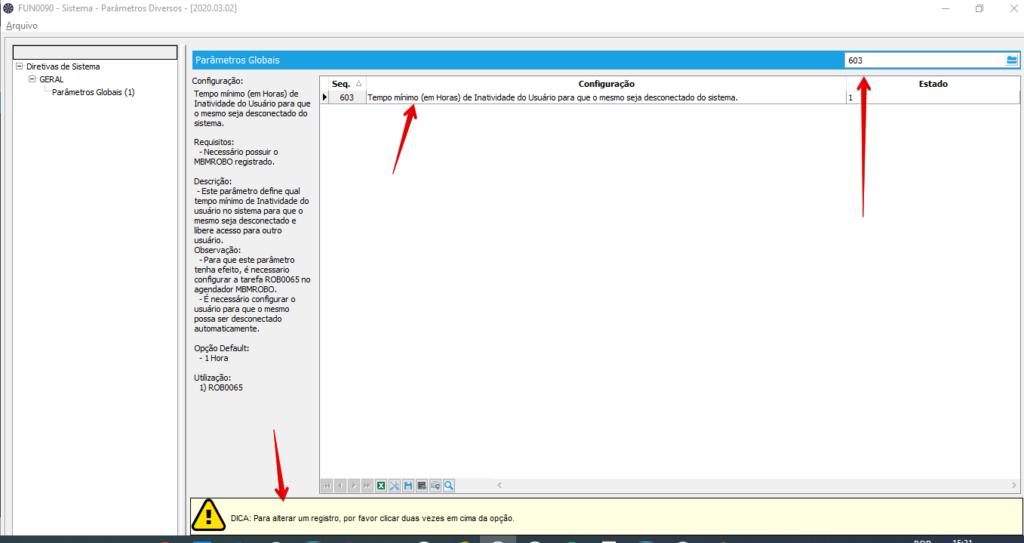
Configure o tempo mínimo de inatividade do usuário para que o mesmo seja desconectado do sistema, após informar o tempo clique em Gravar
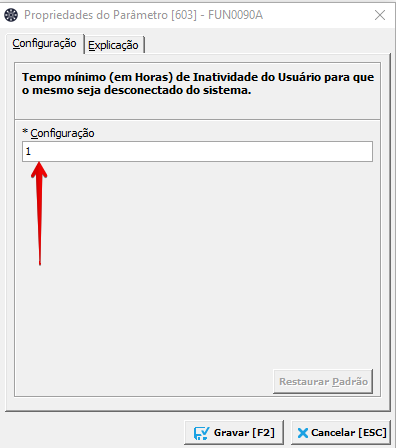
Acesse o menu [“Ferramentas” / “Configurações de Usuários” / “Usuários – Manutenção do Cadastro – MEN0002”] e clique em Alterar
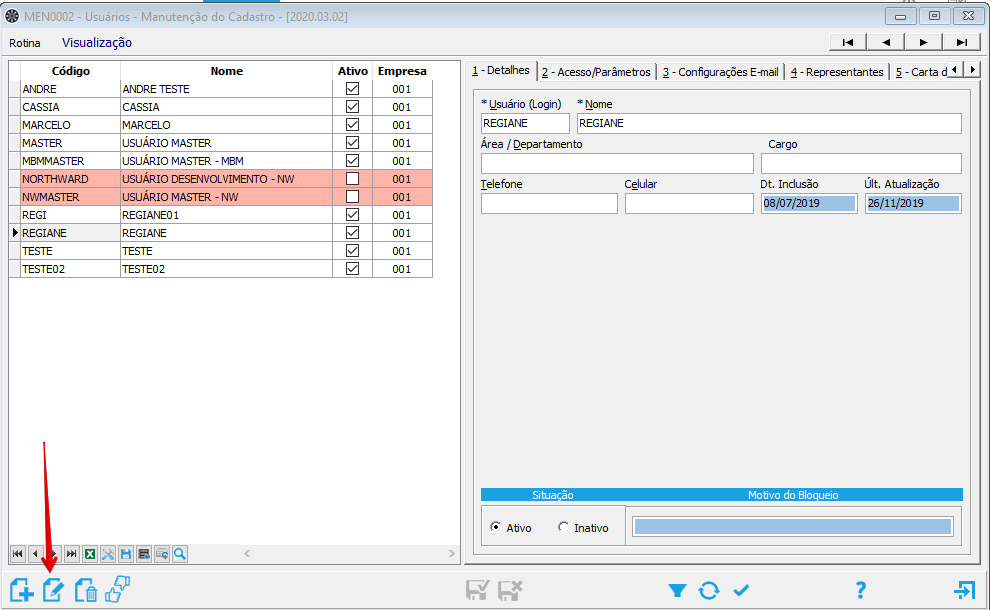
Localize a aba Acesso
Marque o parâmetro Permite que este usuário seja desconectado do sistema por Inatividade e clique em Gravar
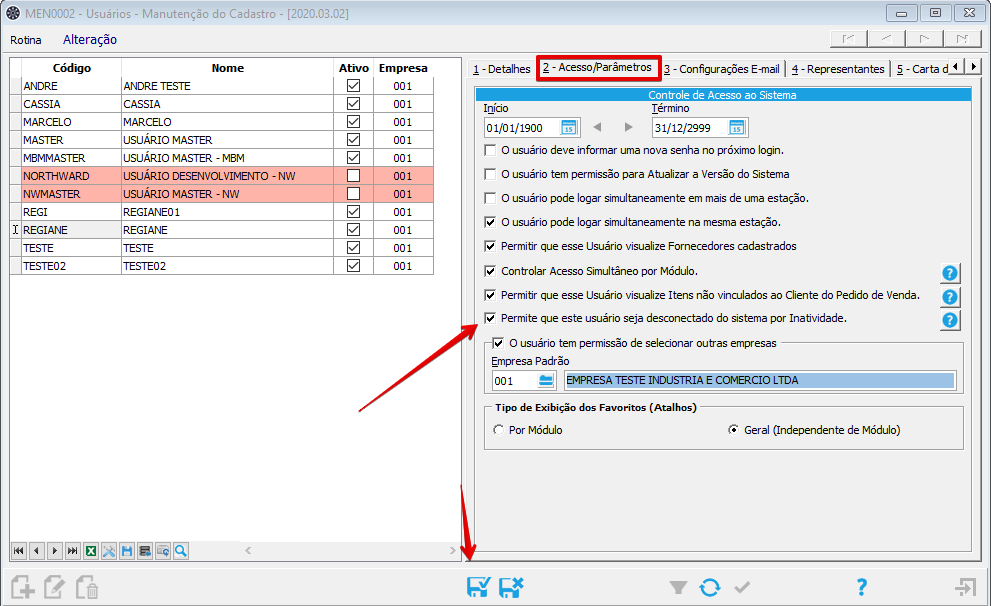
Repita a partir do passo 4 para todos os usuários que deseja que sejam desconectados
Acesse o aplicativo MBMROBO dentro da pasta de instalação do sistema ou o atalho na área de trabalho e clique em Incluir
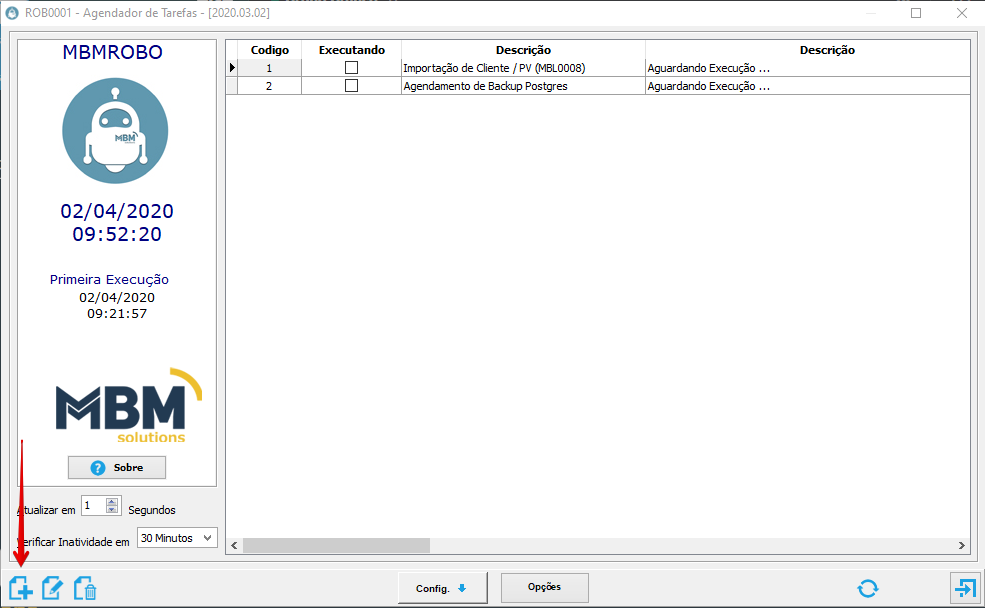
Selecione a tarefa ROB0065 Análise de Inatividade do Usuário e clique em Avançar
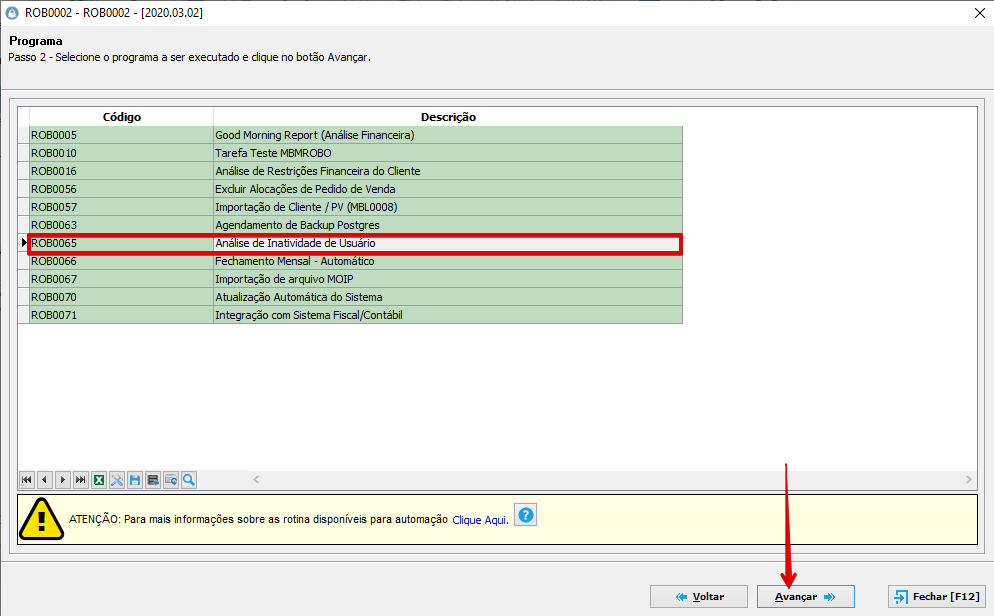
Nesta rotina defina a frequência que deseja que a tarefa seja executada, o nome da máquina que vai executar e a hora da execução, clique em Avançar
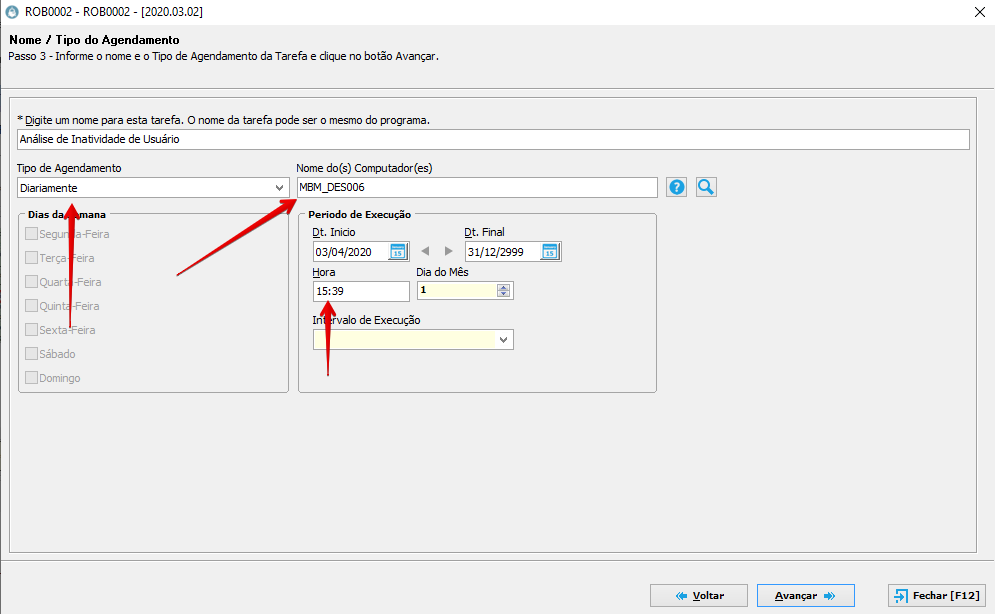
Caso queira receber e-mail de notificação, nessa etapa
Em seguida clique em Avançar
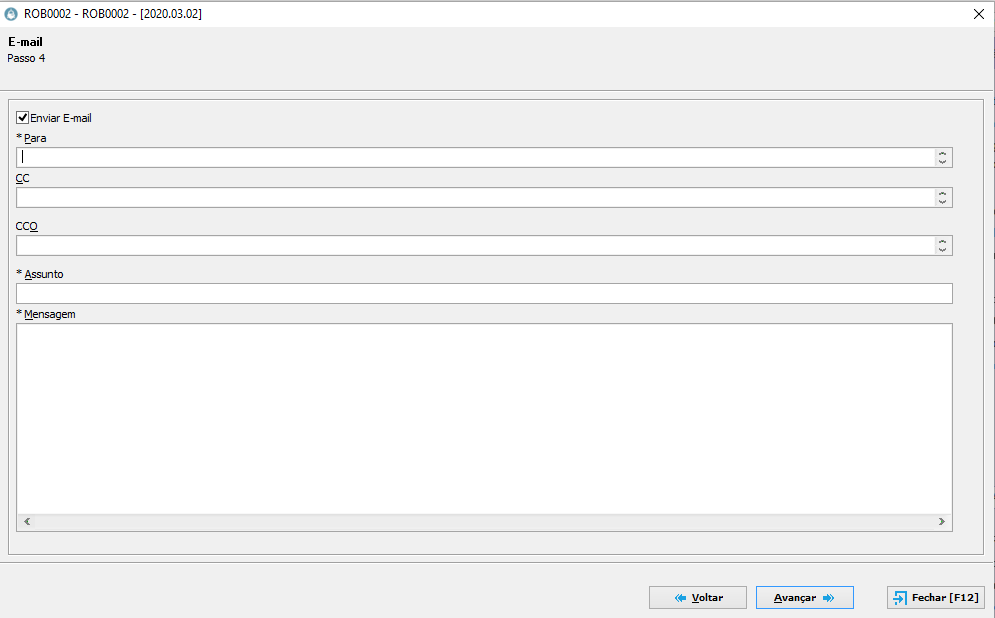
Clique em Concluir
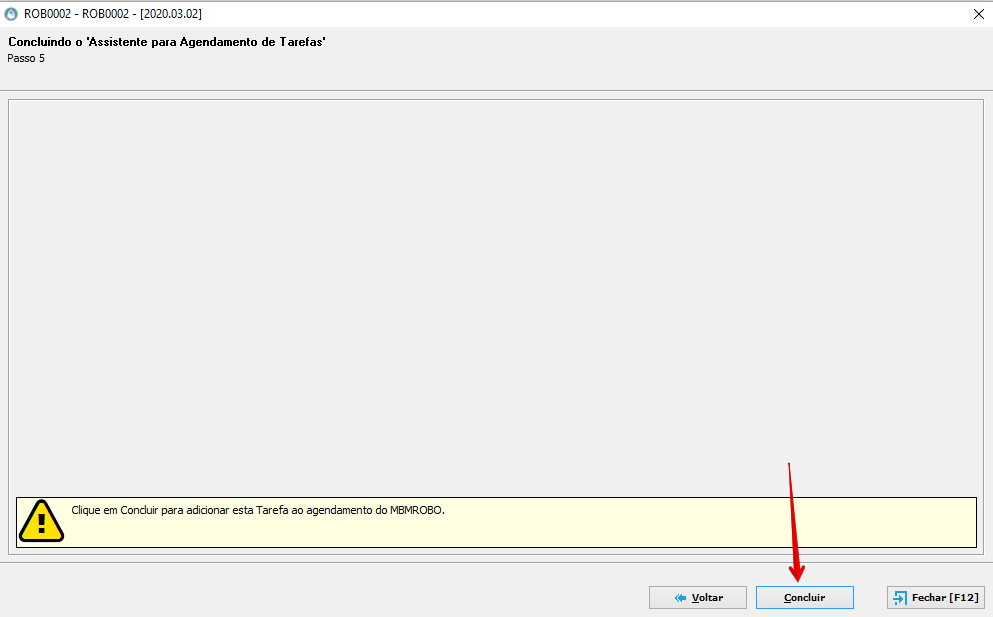
Integração com sistema fiscal / contábil
Esta rotina irá realizar a exportação e envio dos arquivos de integração com os sistemas fiscais/contábeis de terceiros.
Para que esta rotina seja executada, acesse o menu:
[“Ferramentas” / “Configurações do Sistema/Parâmetros” / “Sistema – Parâmetros – FUN0004”];
Localize a aba “Gerais”/”Automação”/”Integração Fiscal/Contábil”;
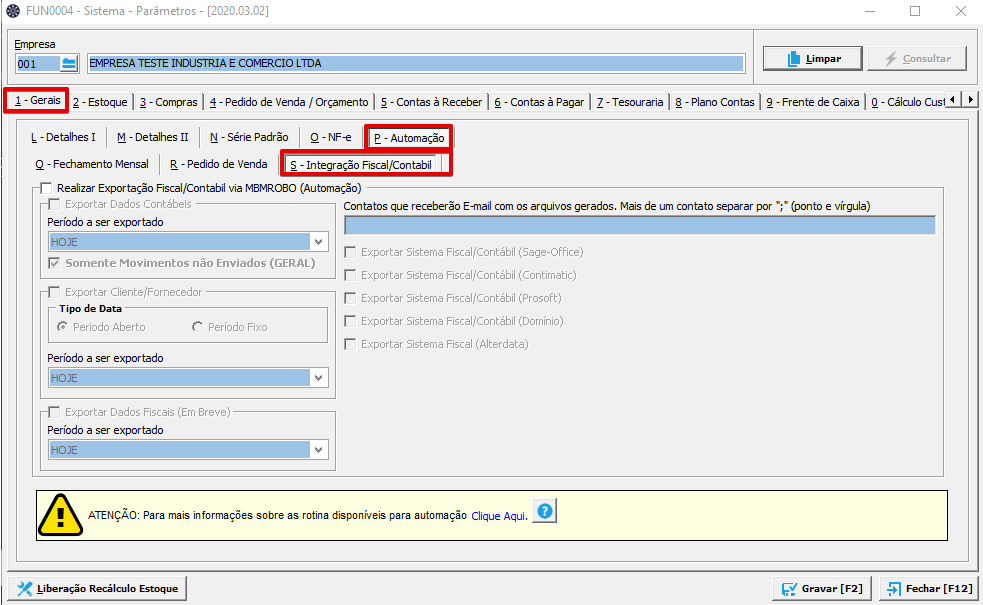
Marque o parâmetro Realizar Exportação Fiscal/Contábil via MBMROBO (Automação)
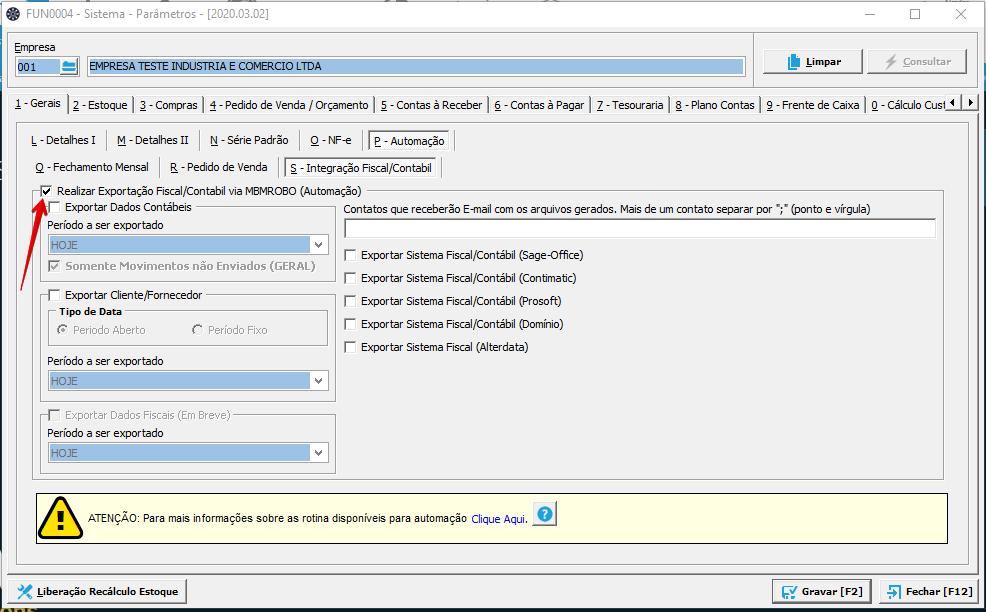
Marque os tipos de arquivo a exportar (Fiscal, Contábil e Cliente/Fornecedores);
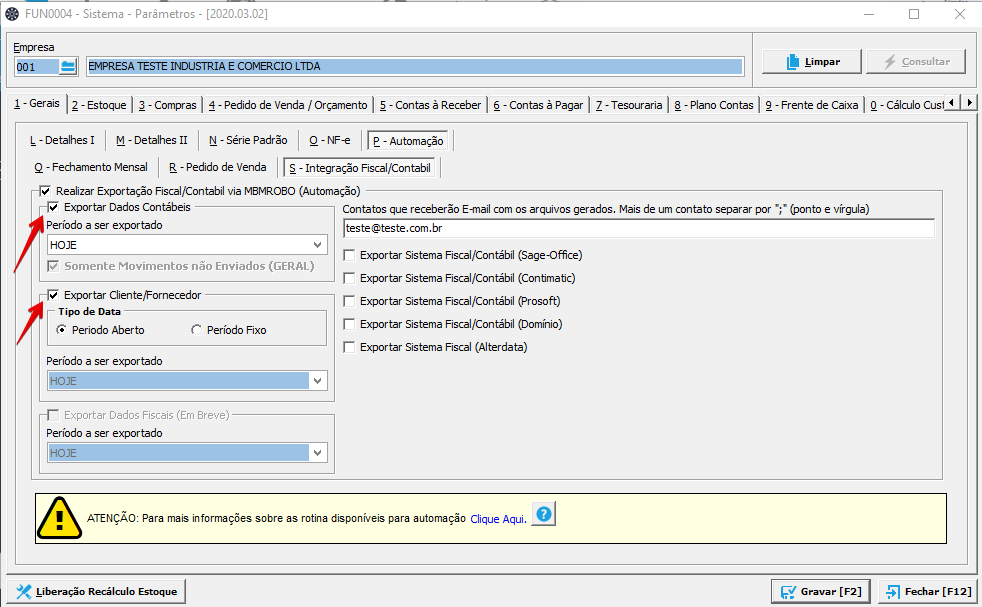
Configure o período de exportação
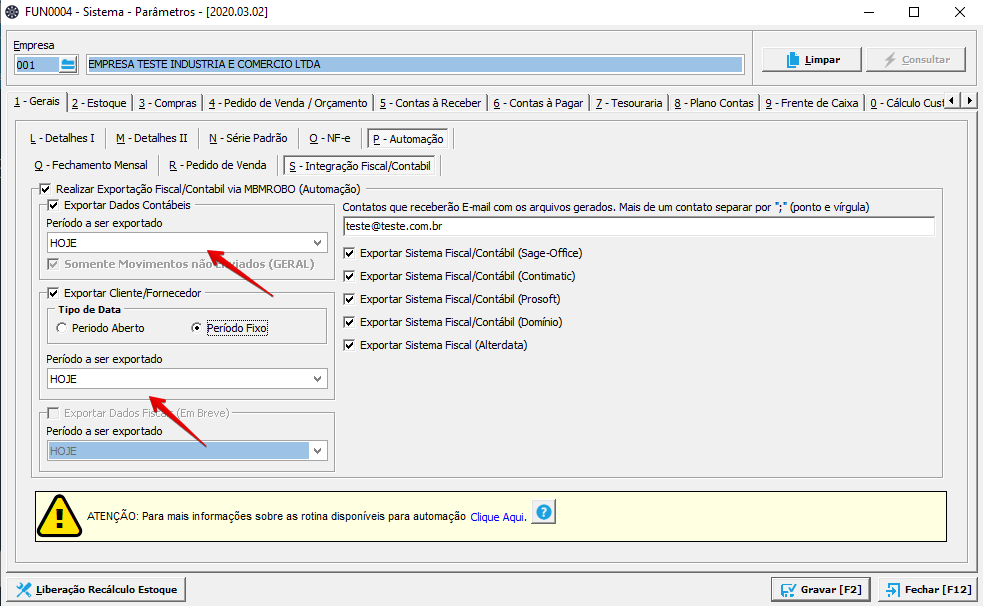
Selecione os sistemas fiscais para integração
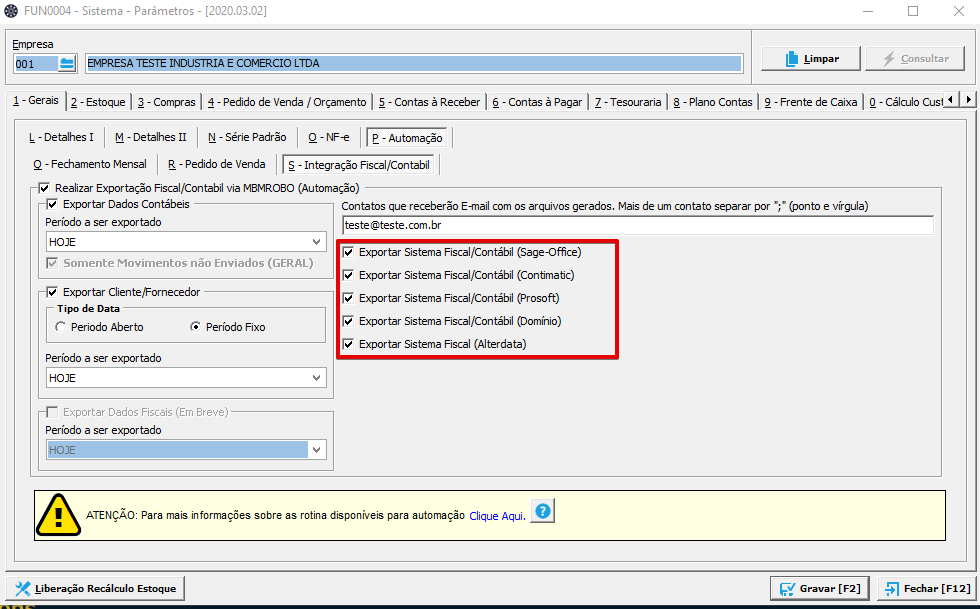
Informe os contatos de e-mail que receberão os arquivos (Contatos Contabilidade) e clique em Gravar
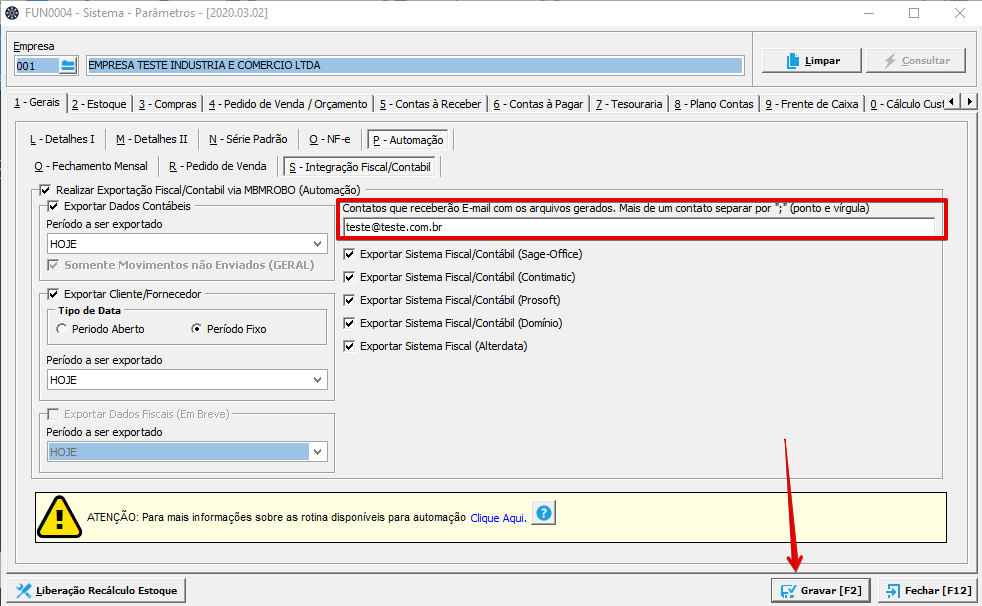
Acesse o aplicativo MBMROBO dentro da pasta de instalação do sistema ou atalho na área de trabalho e clique em Incluir
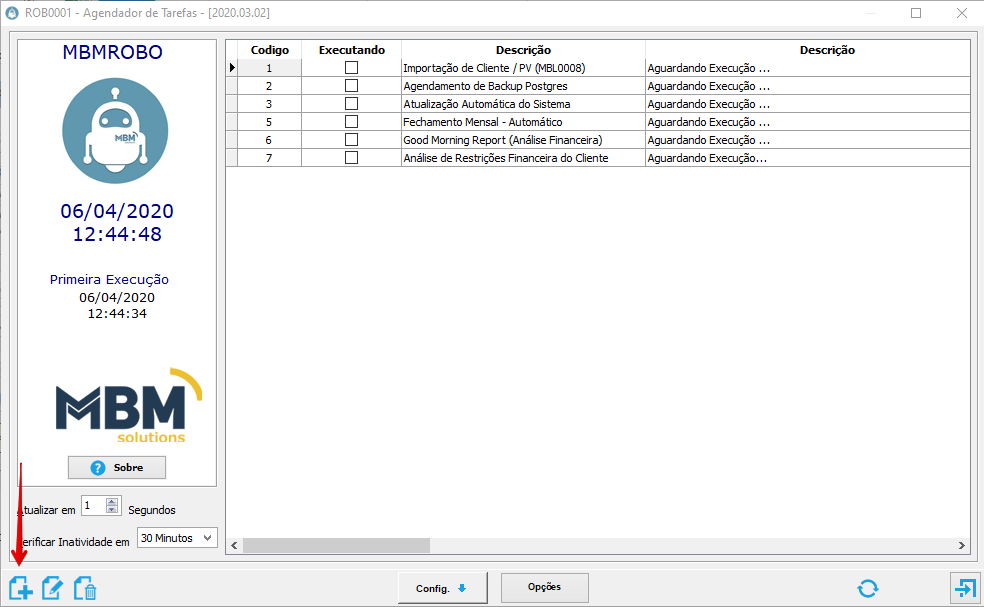
Selecione a tarefa ROB0071 Integração com Sistema Fiscal/Contábil e clique em Avançar
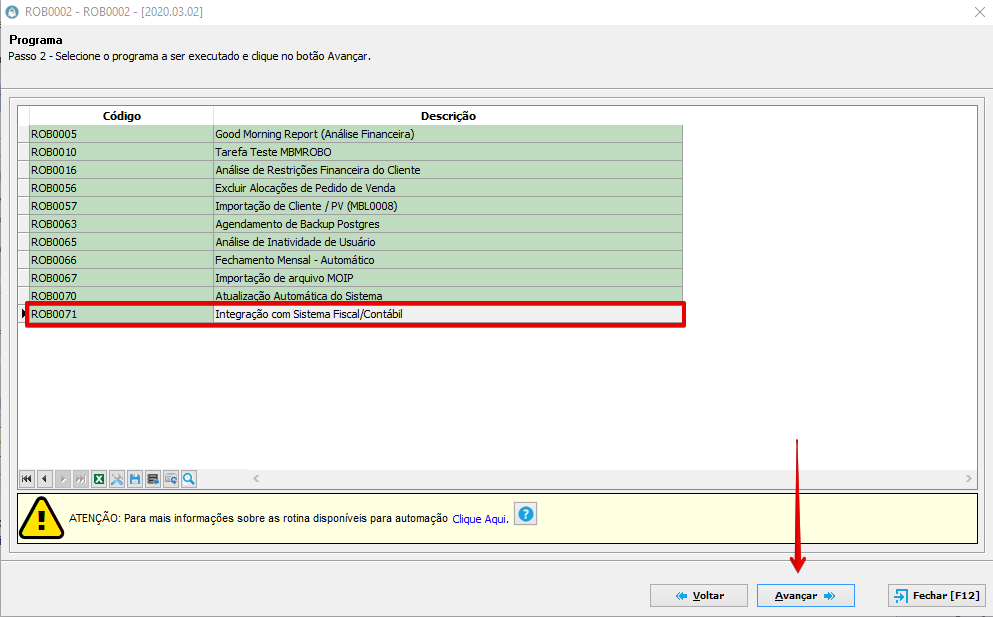
Defina a frequência que deseja que a tarefa seja executada, o nome da máquina que vai executar e a hora da execução, clique em Avançar
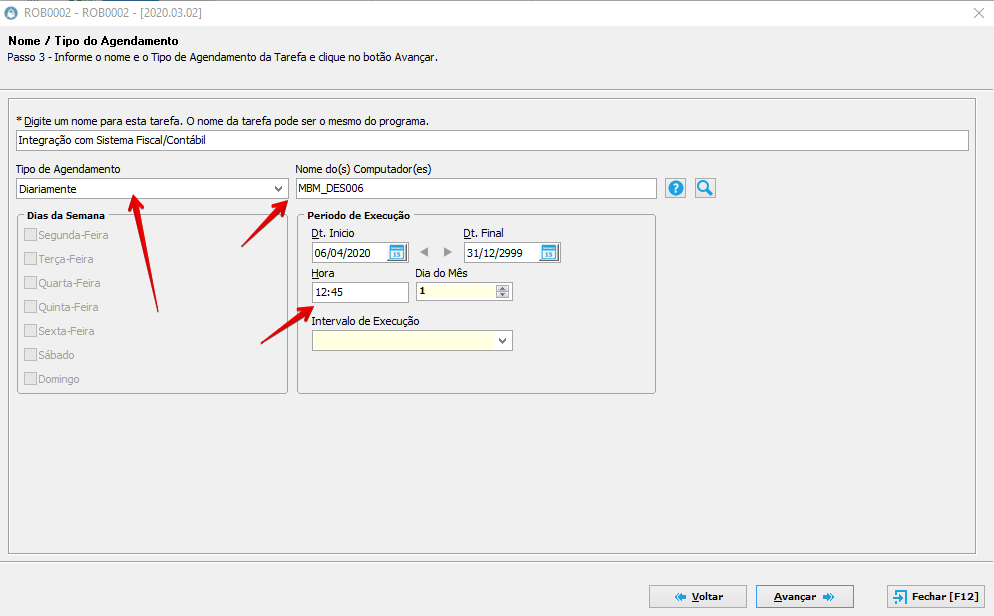
Caso queira receber e-mail de notificação, configure esta janela que abrirá e clique em Avançar
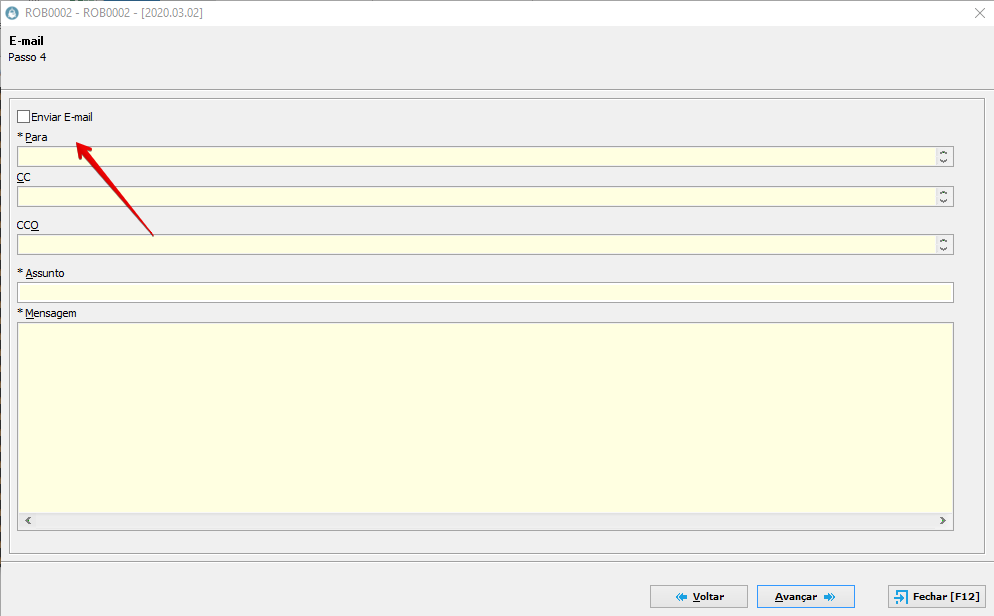
Clique em Concluir para finalizar o processo
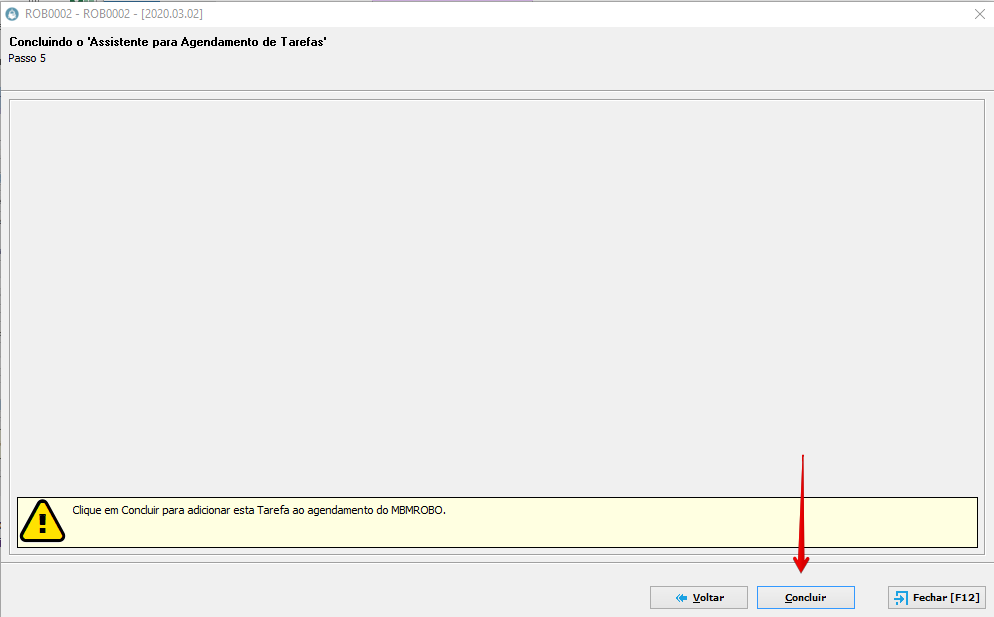
Agendador de Impressão de Danfes
A partir da versão 2021.11.06, todo o processamento de impressão e envio de e-mail das Danfes será controlado e executado pelo MBMROBO. Então será necessário configurar a tarefa ROB0044.
Para configurar a tarefa, abra o MBMROBO:

Clique com o botão direito do mouse em cima do ícone que foi aberto na barra inicial do windows, ao lado do relógio conforme imagem abaixo:
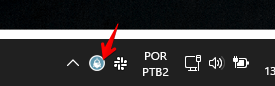
E selecione a opção configurar agendador de tarefas. Na tela que foi aberta clique no botão incluir na parte inferior da tela:
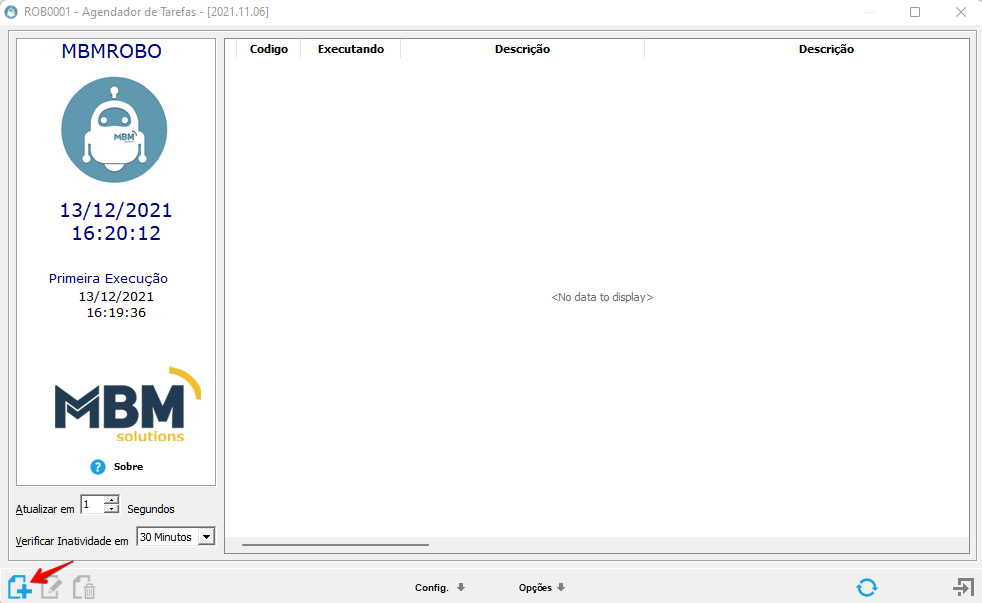
Selecione a tarefa ROB0044 – Agendador de Impressão de Danfes e Envio de E-mail e clique em Avançar
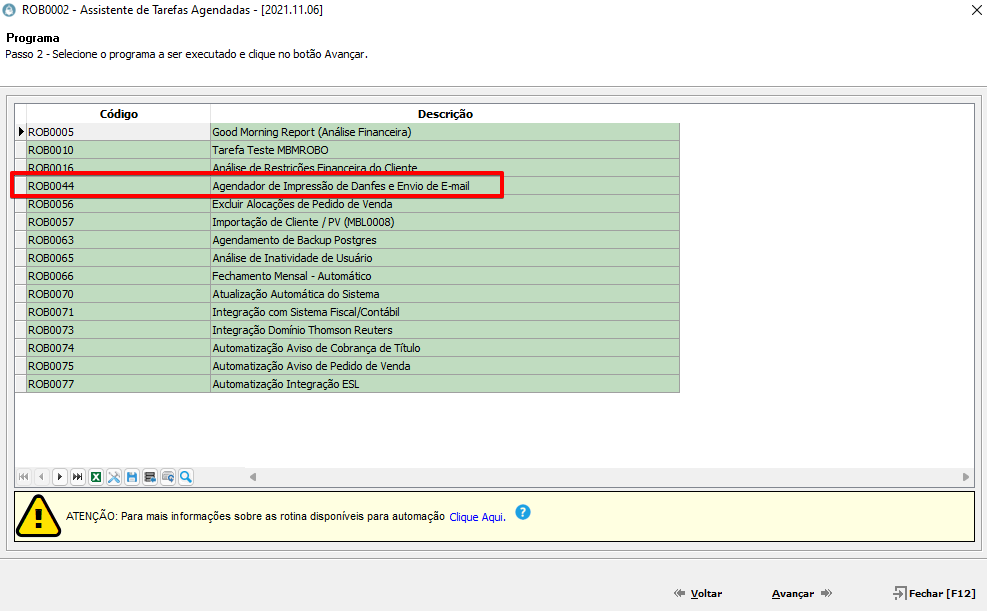
Configure o tempo de execução conforme acha que atenda melhor sua situação e clique em avançar
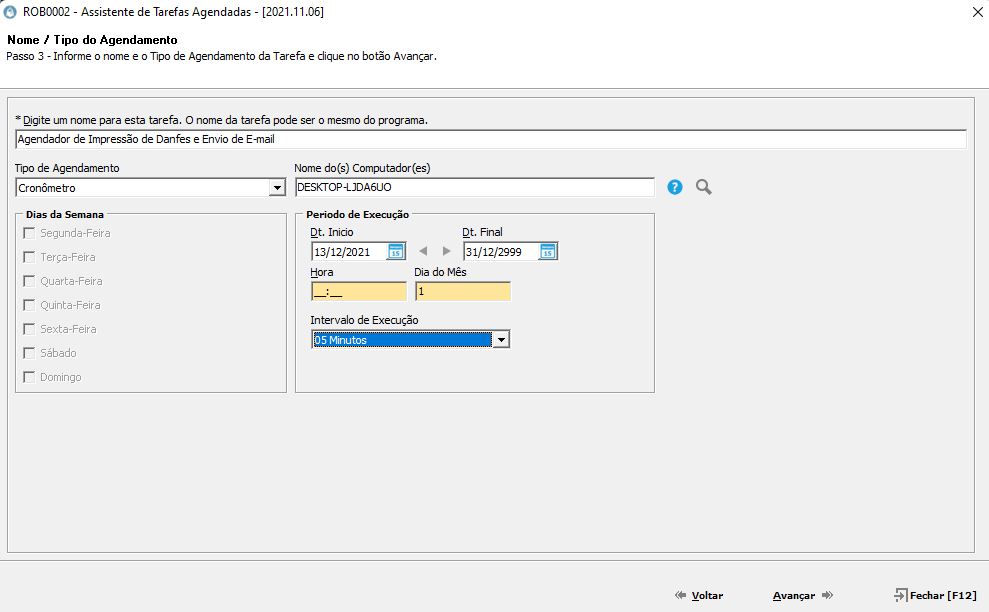
Na próxima etapa, caso queira receber um e-mail toda vez que executar a tarefa configure o e-mail e clique em avançar. E por último em concluir.
